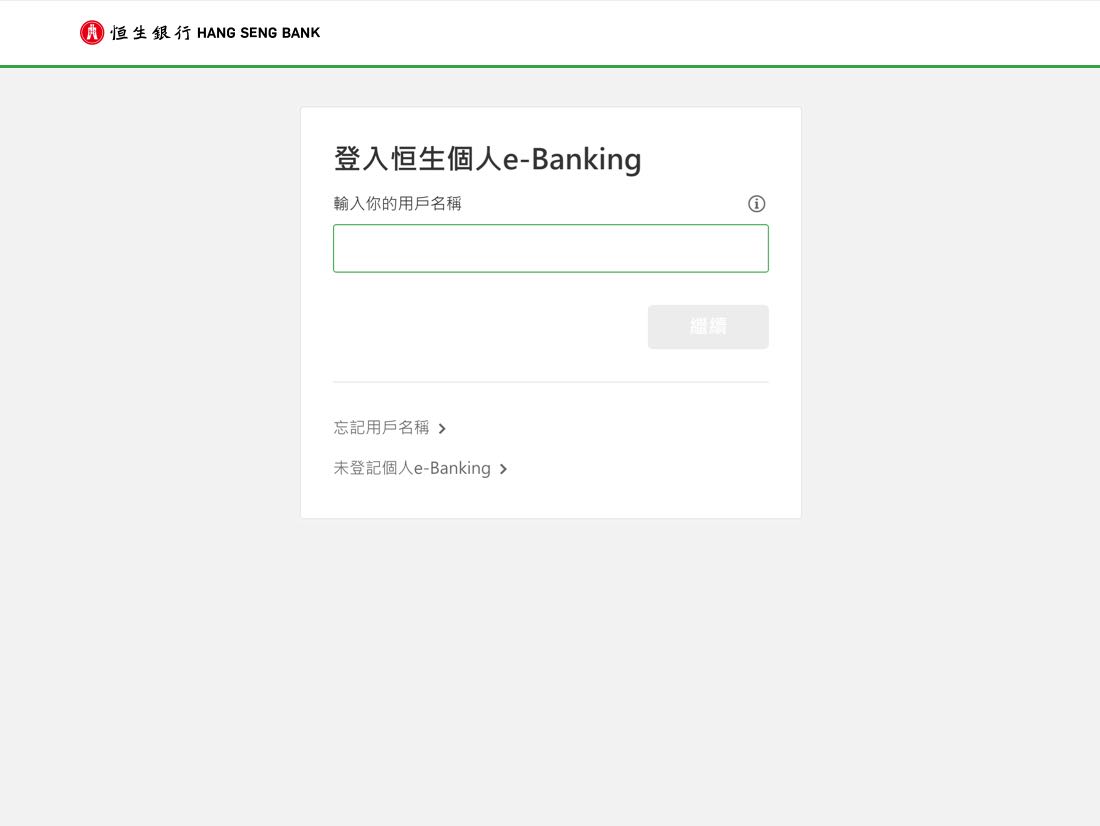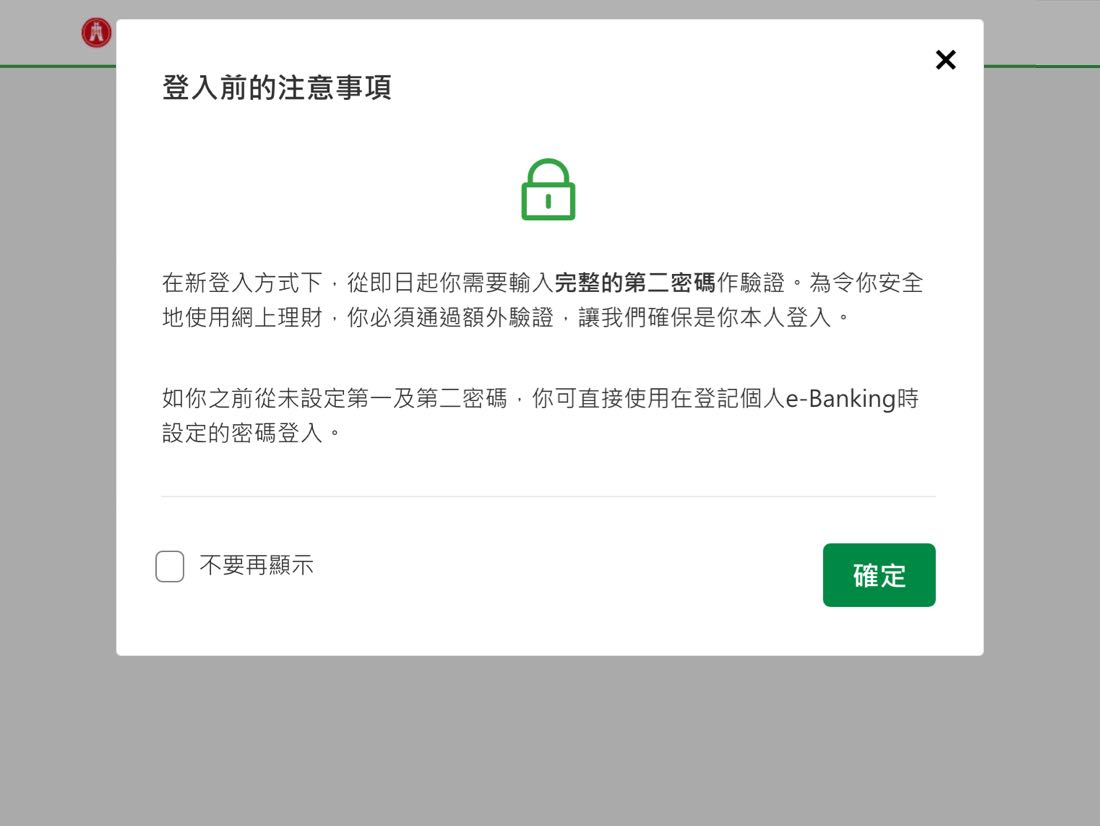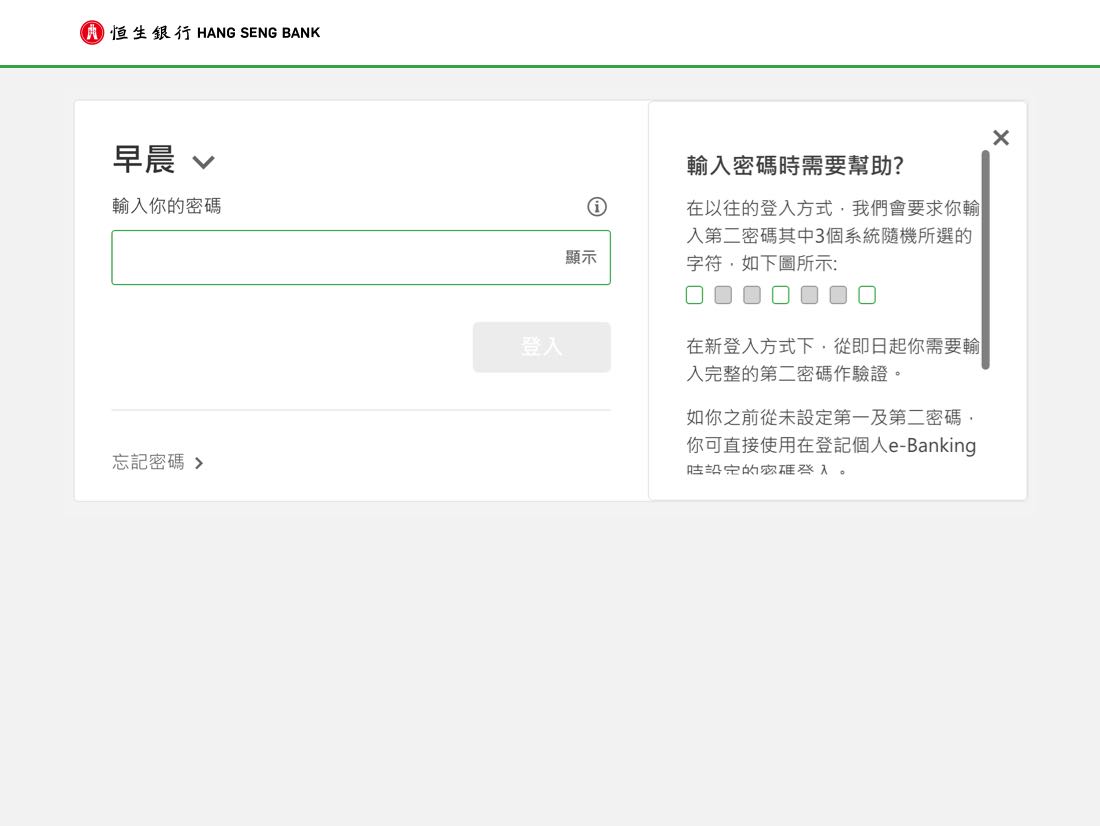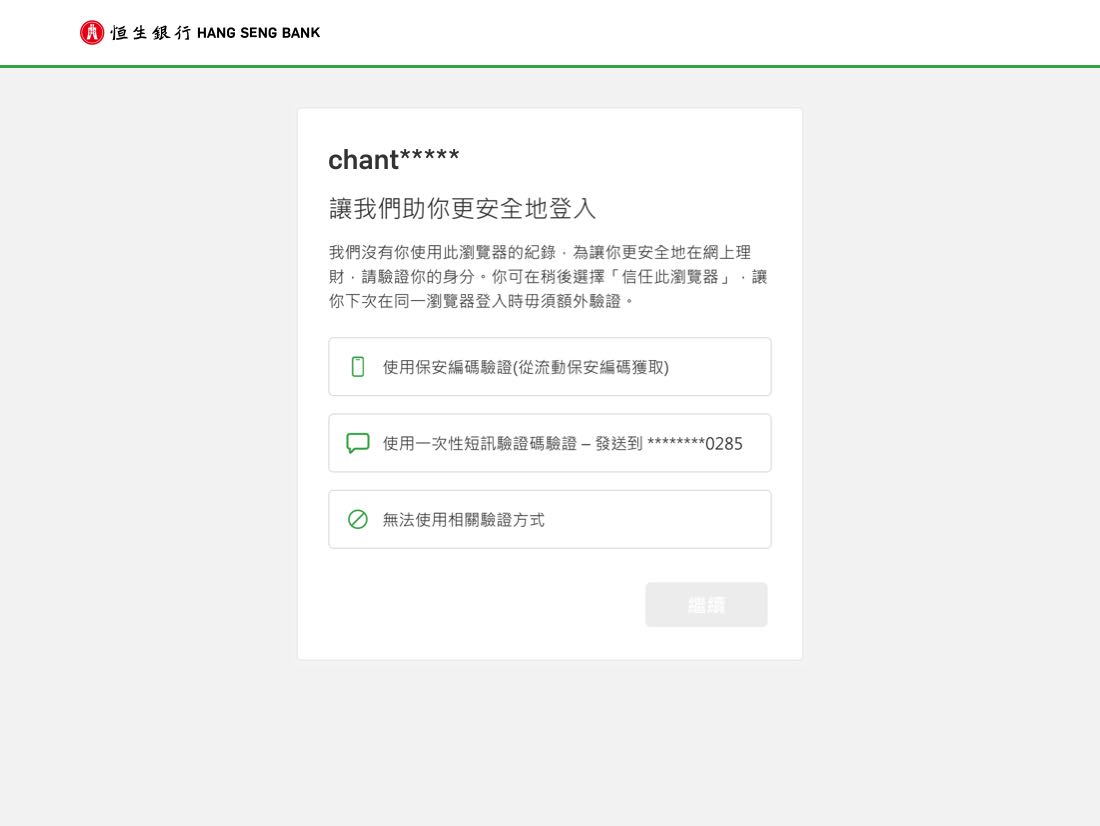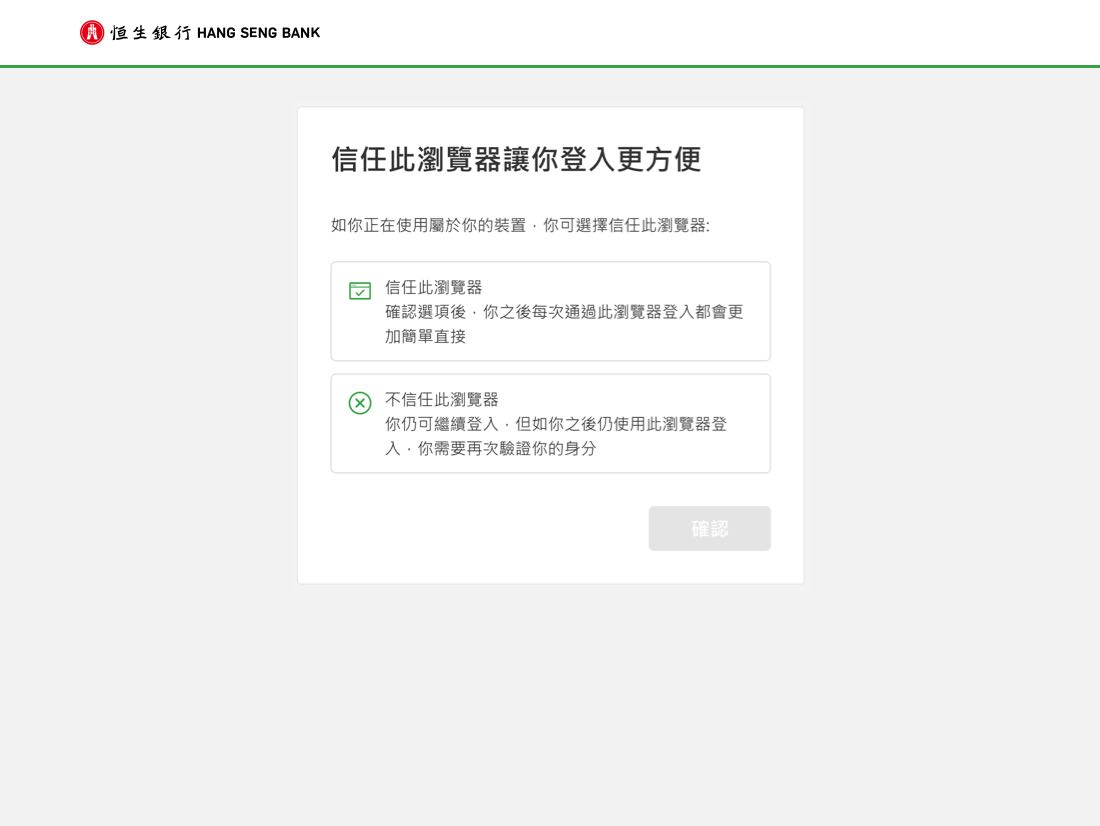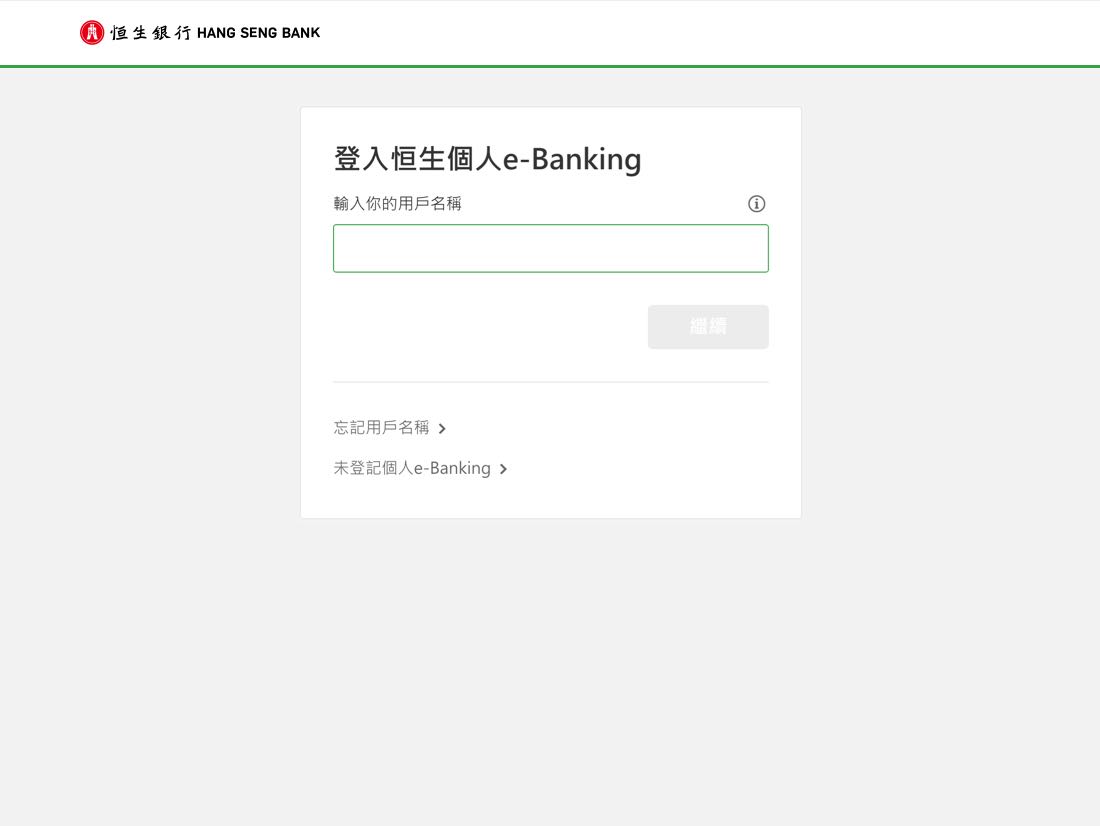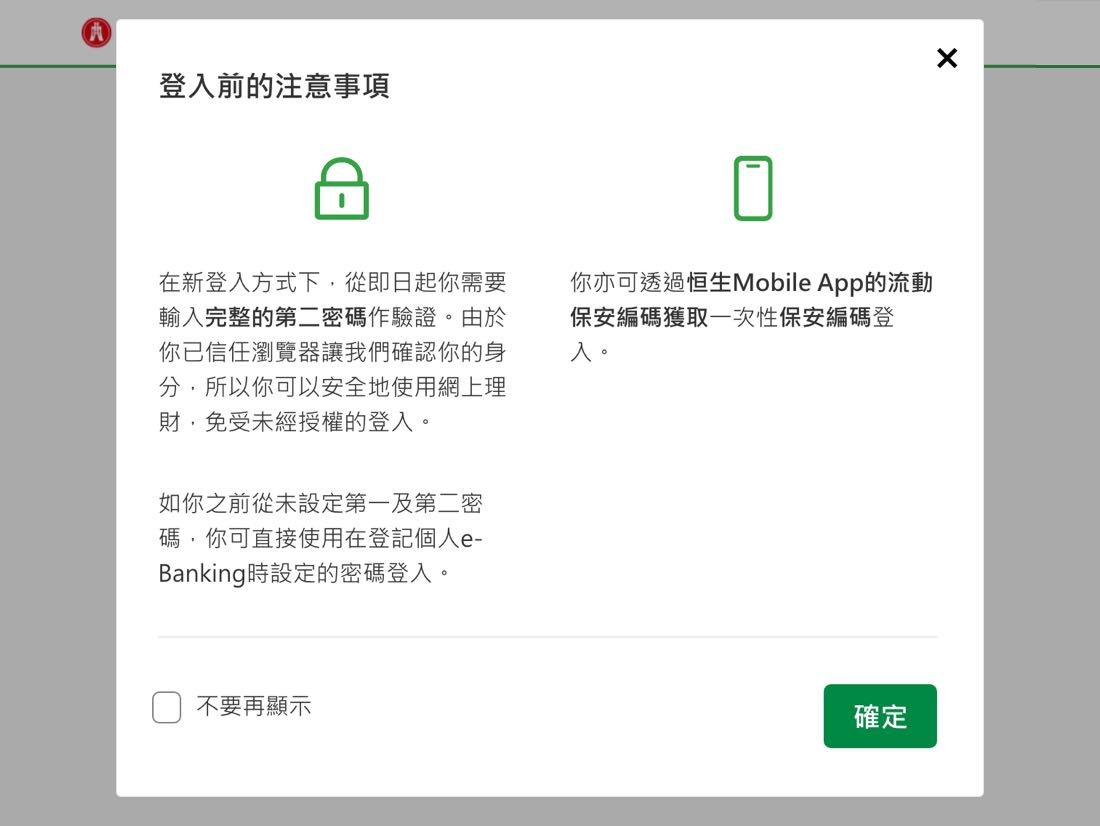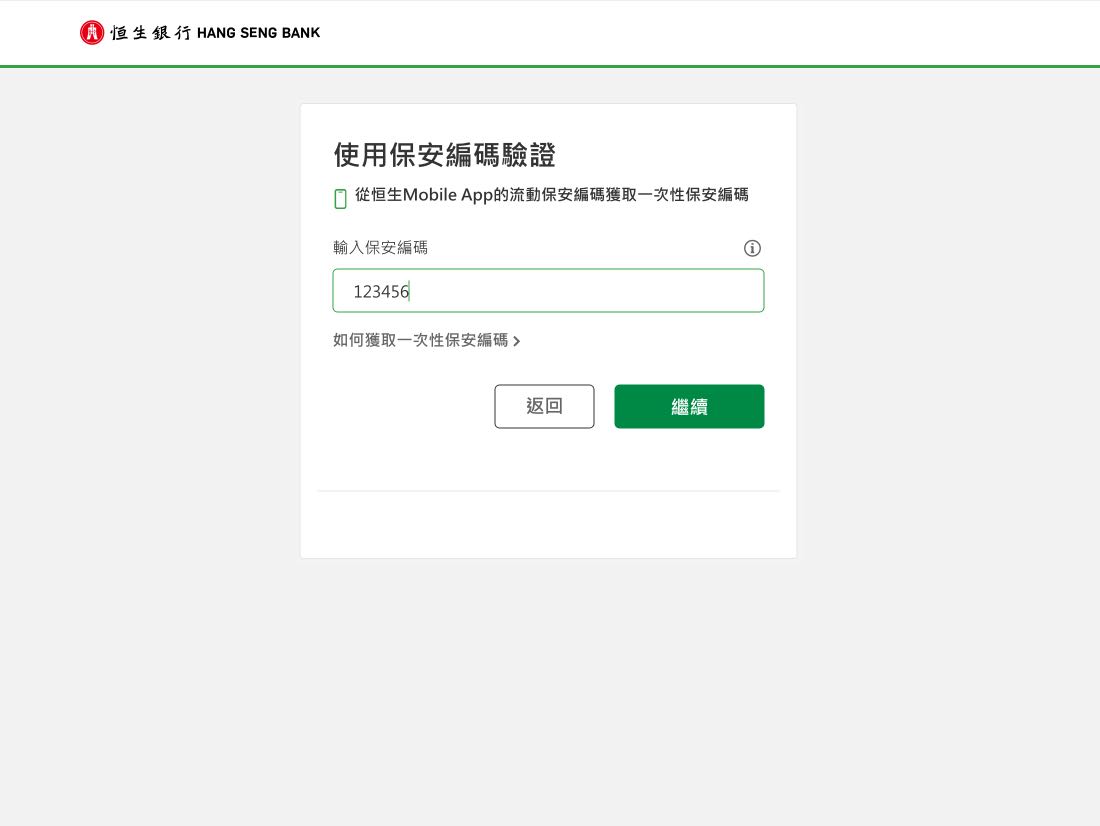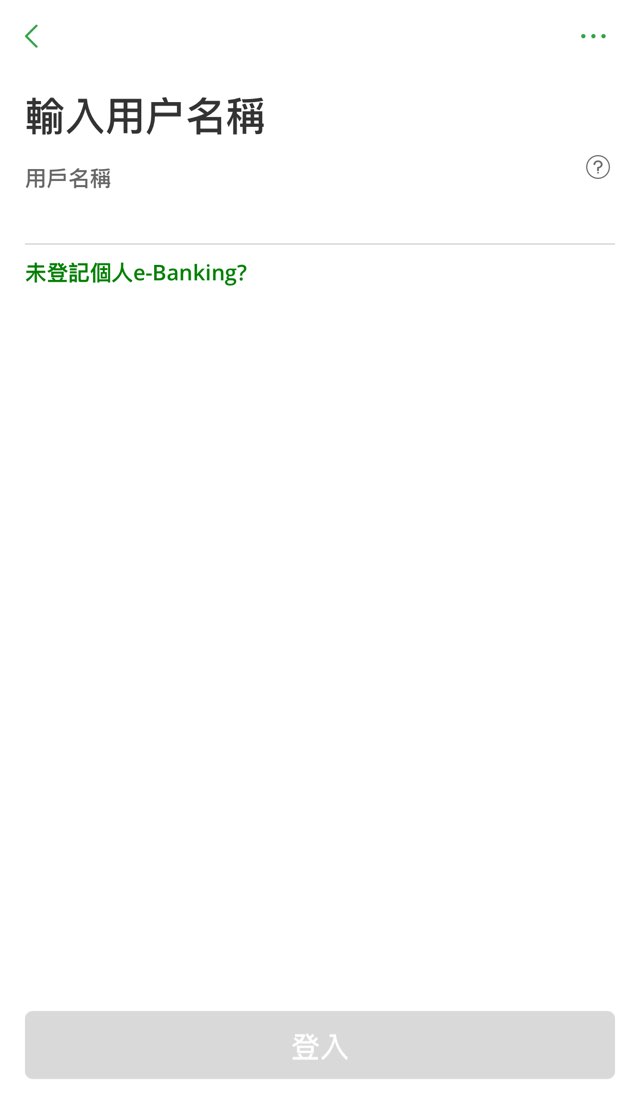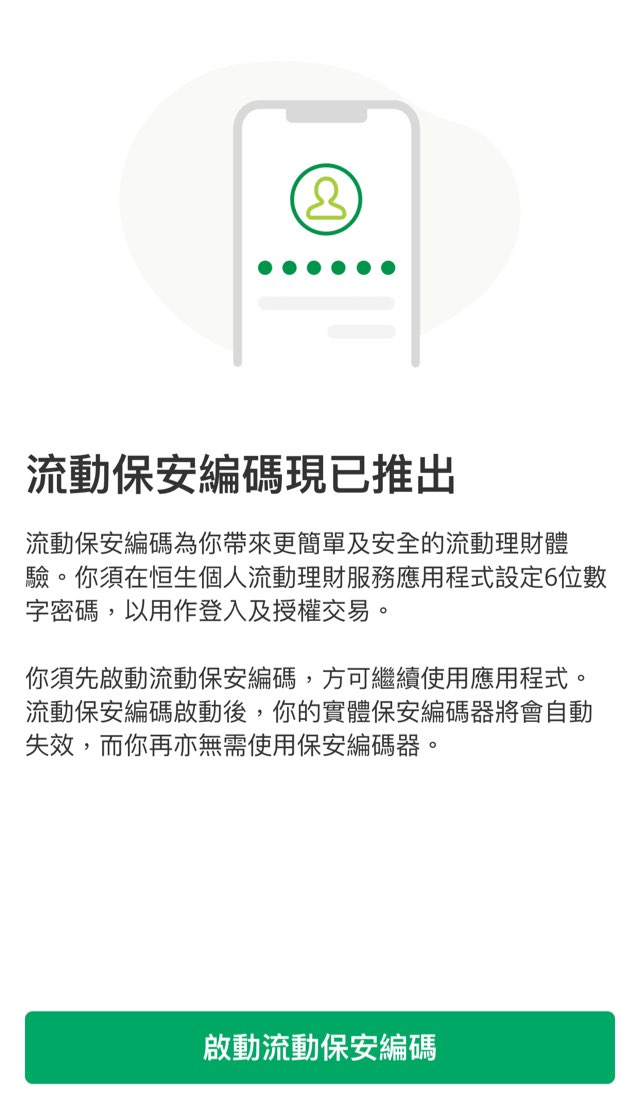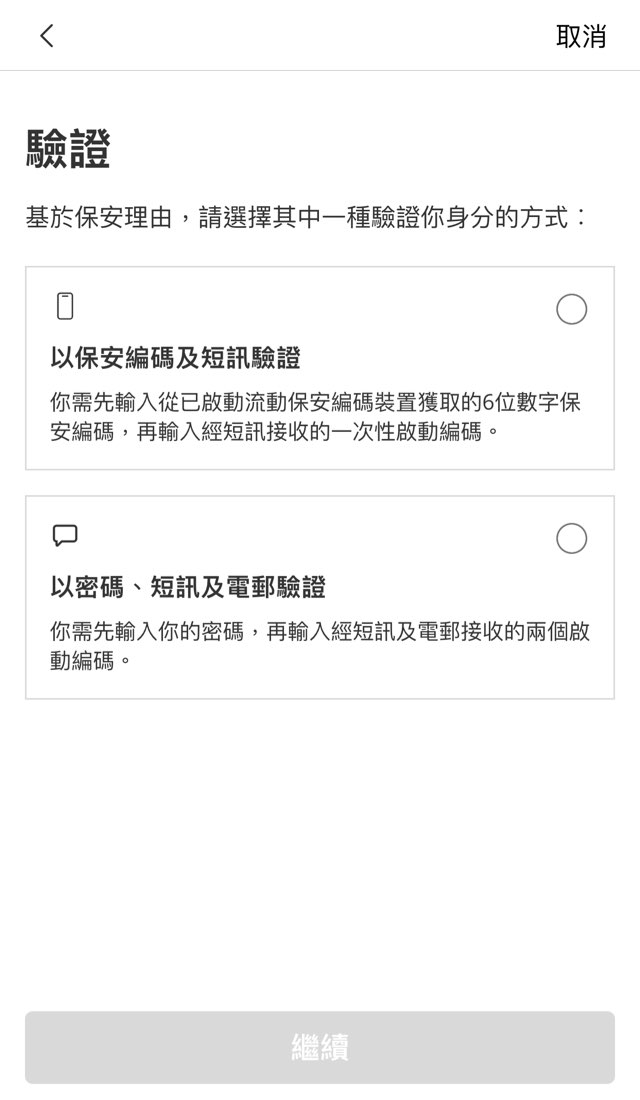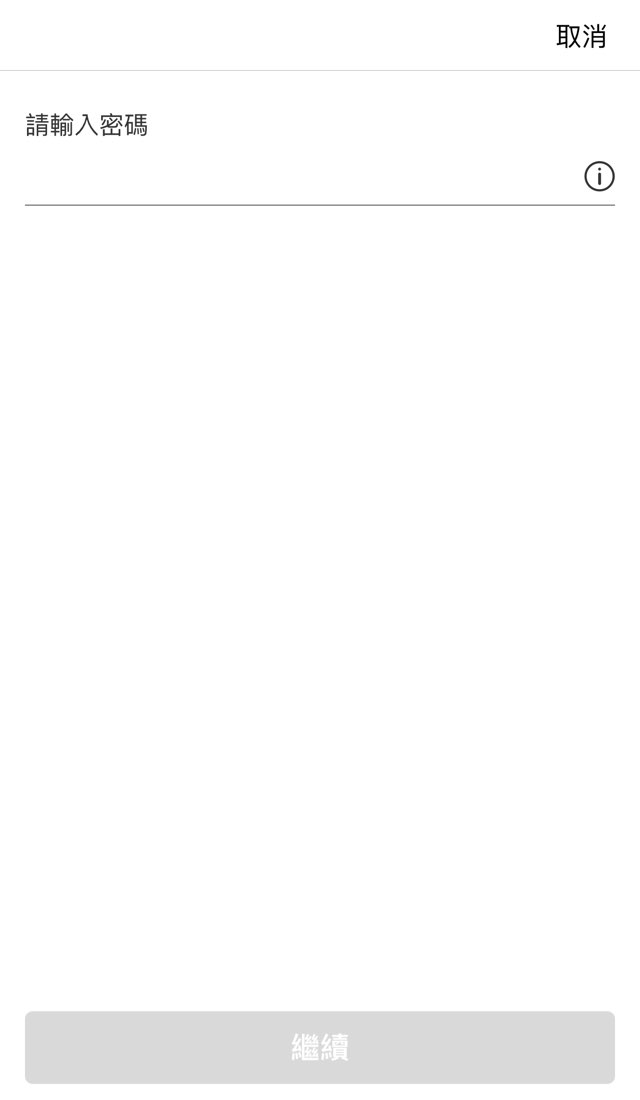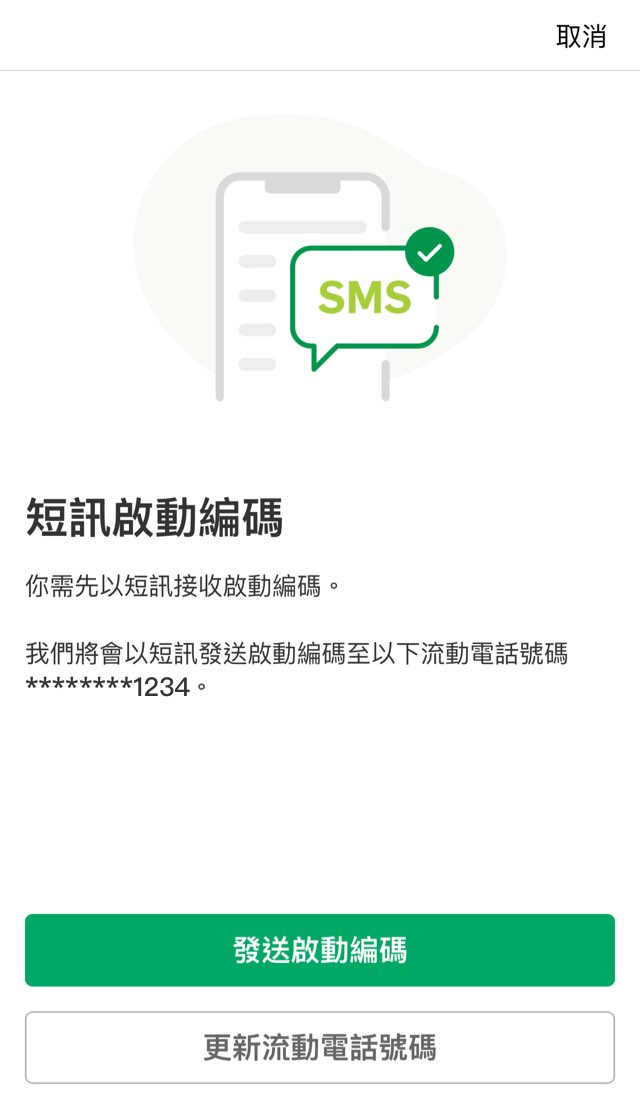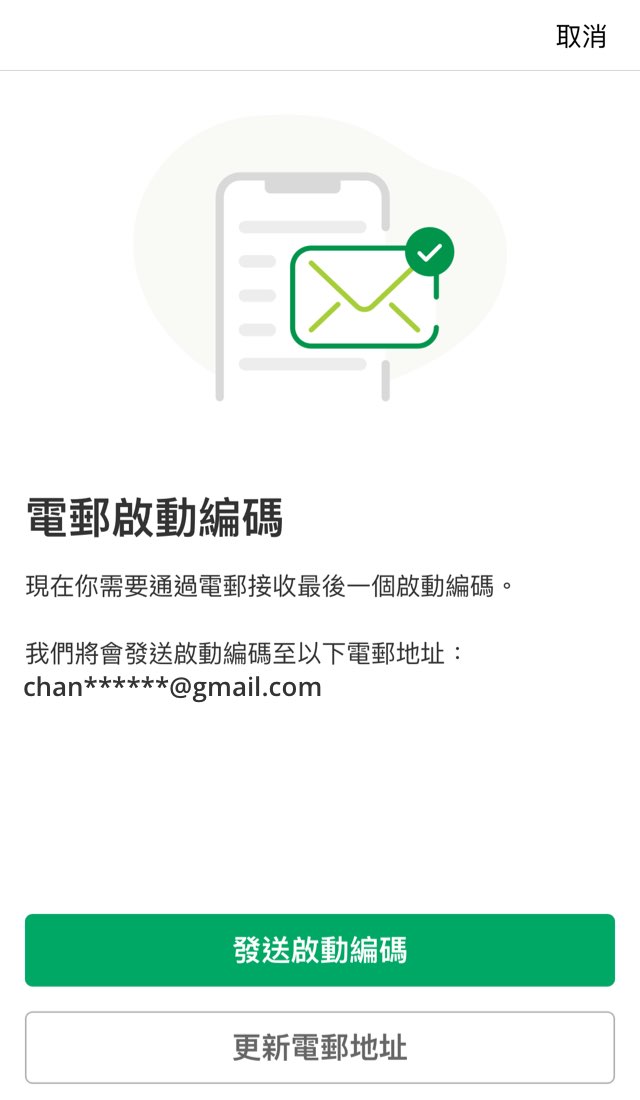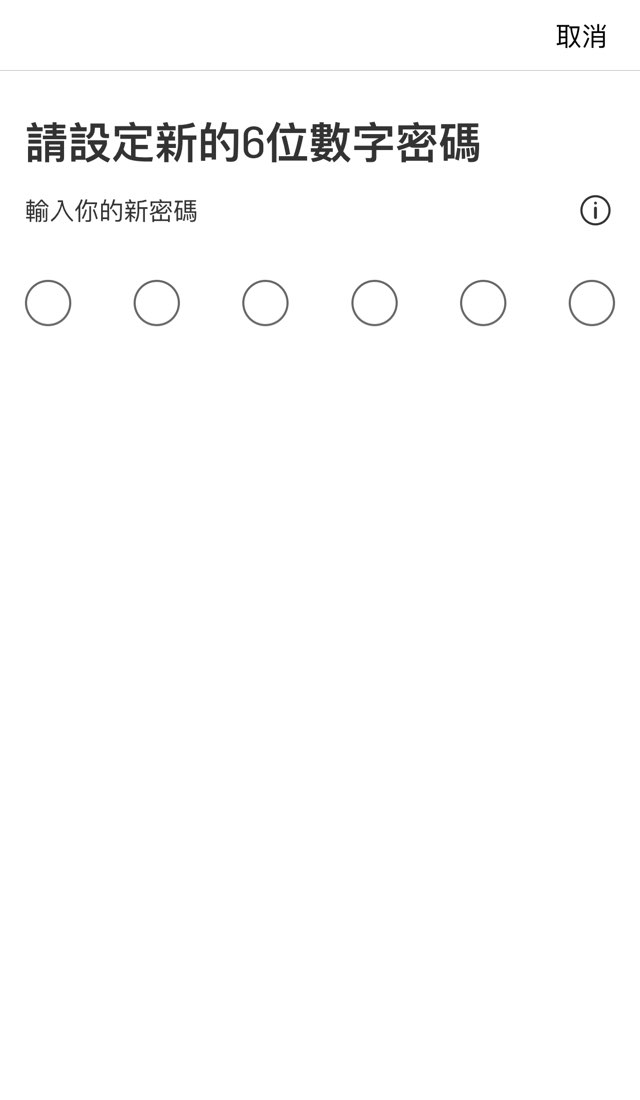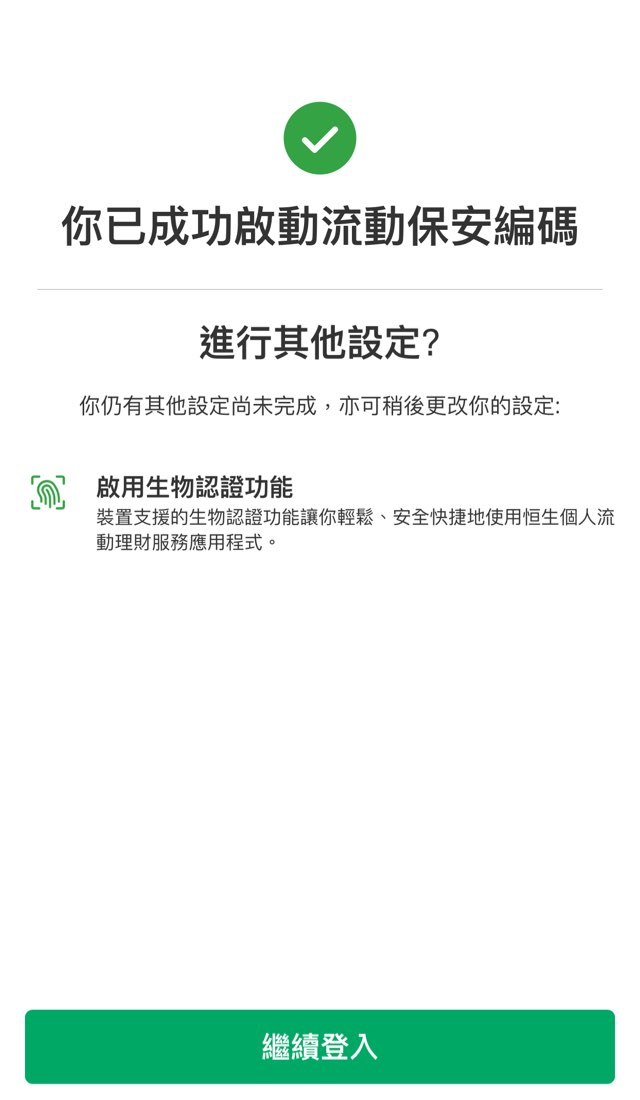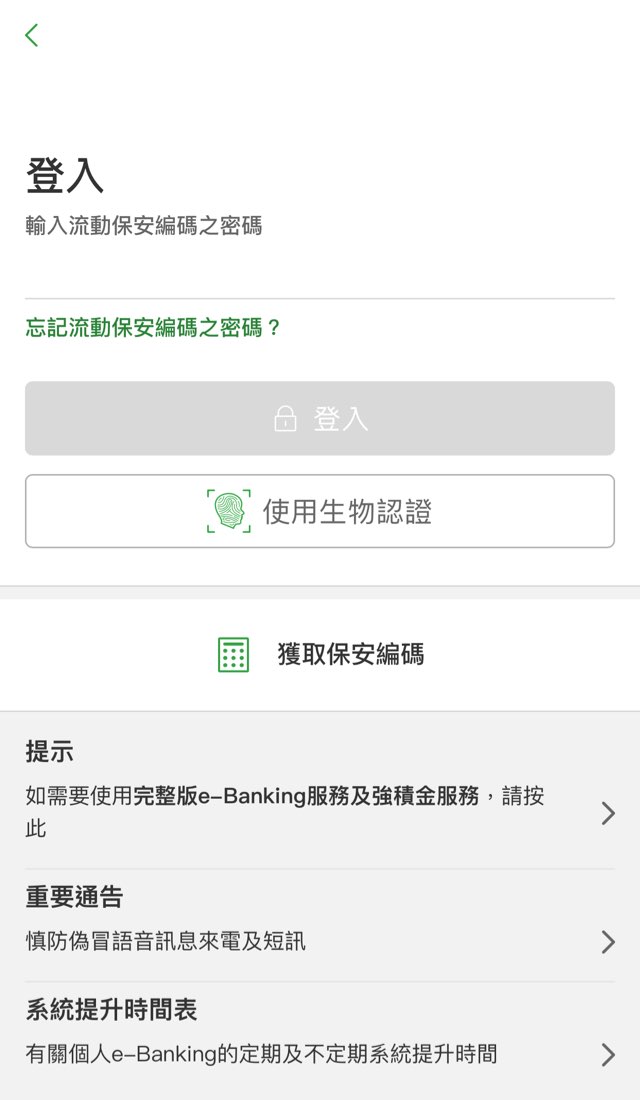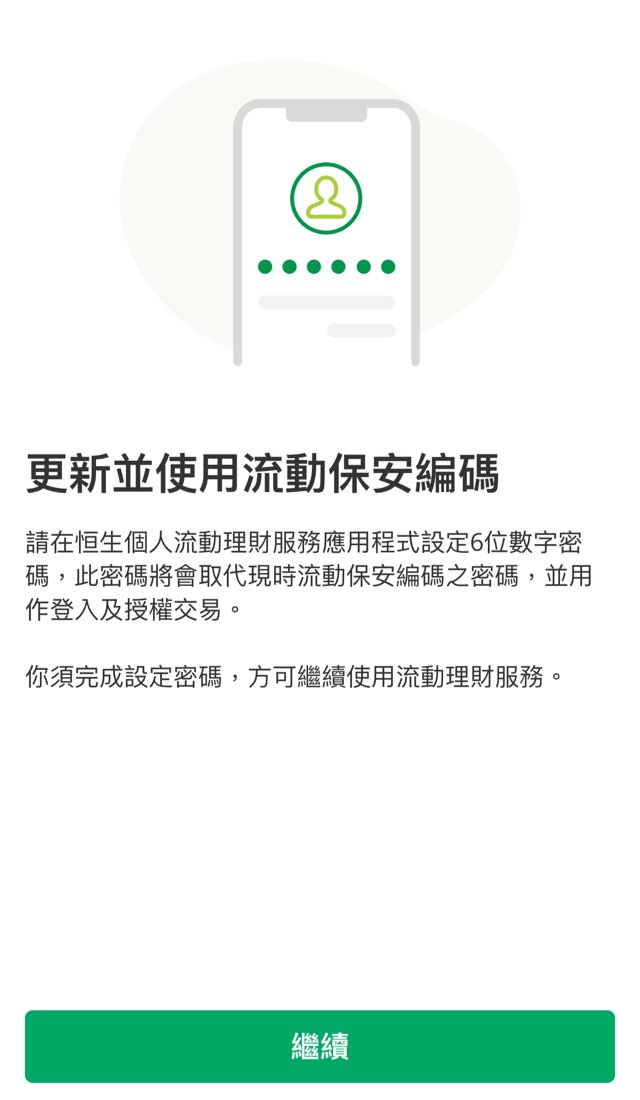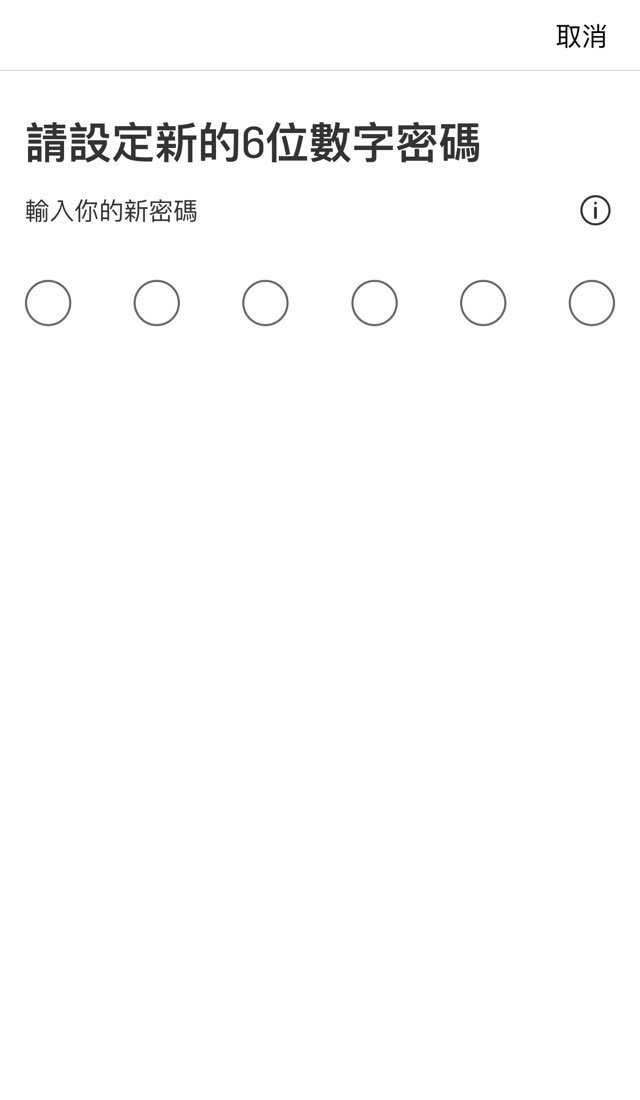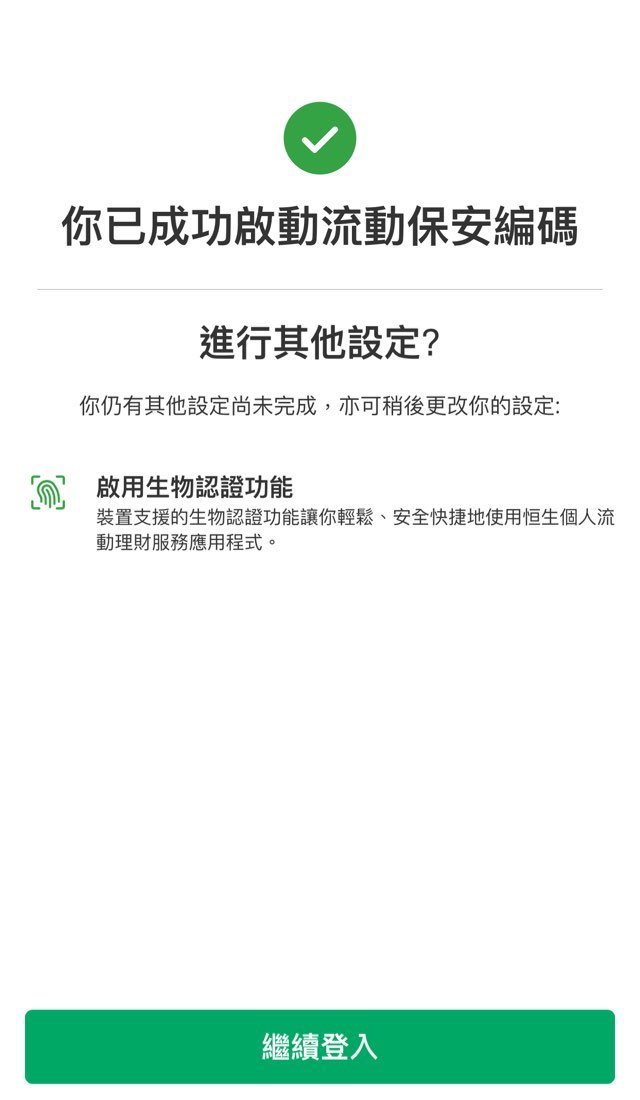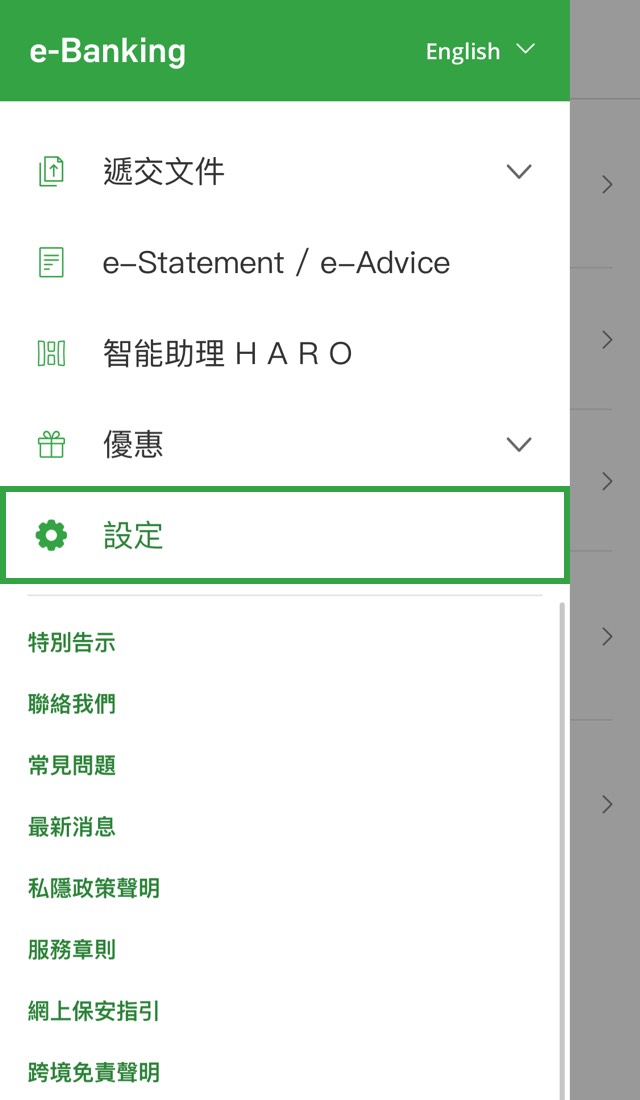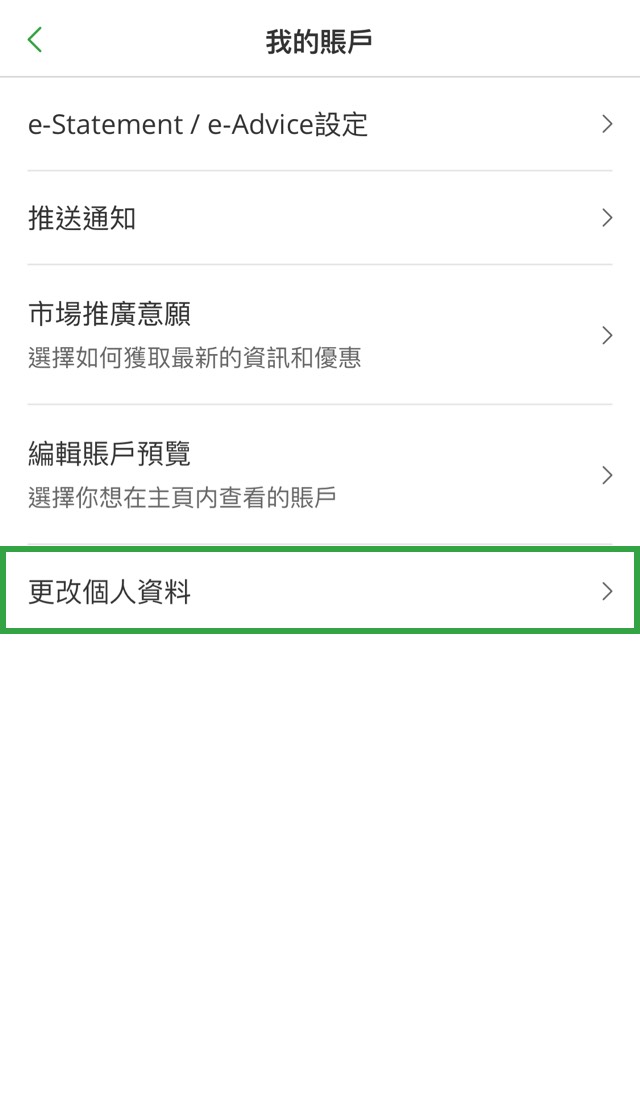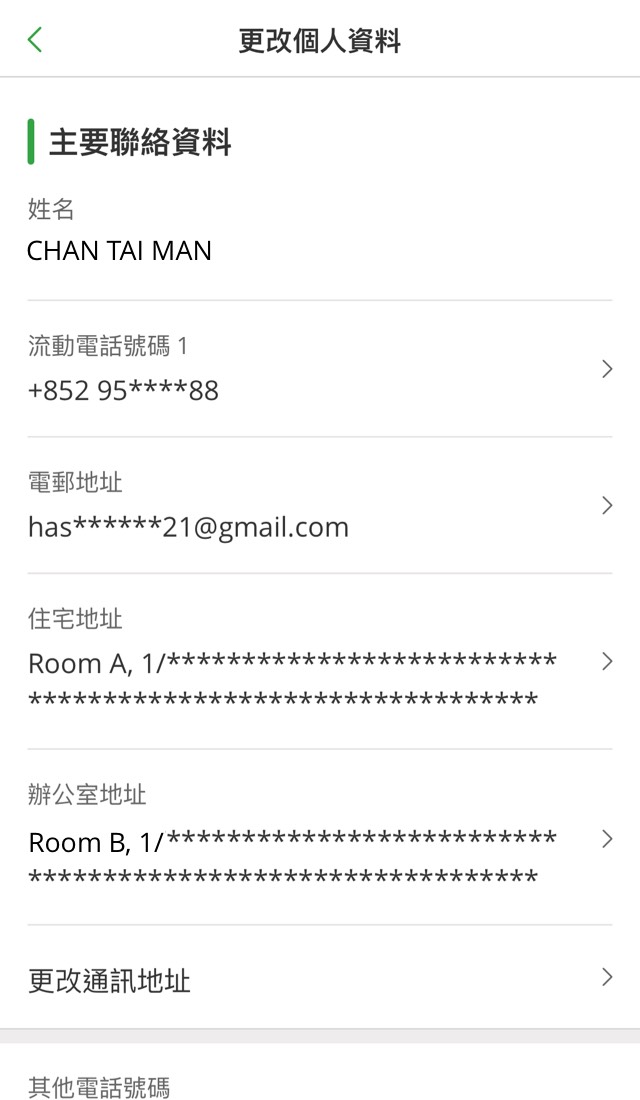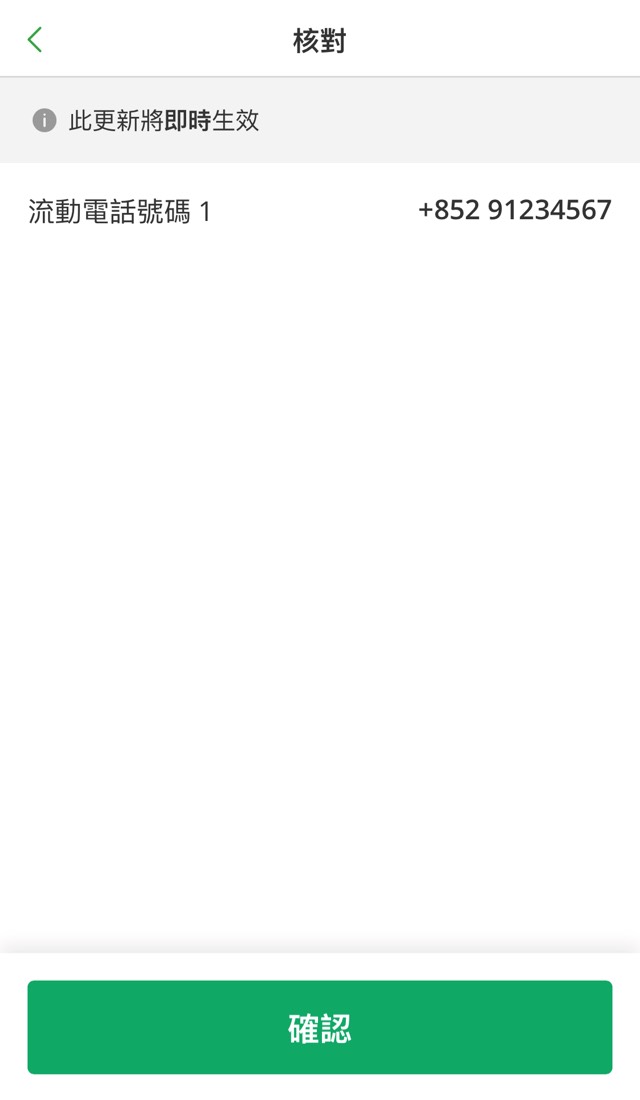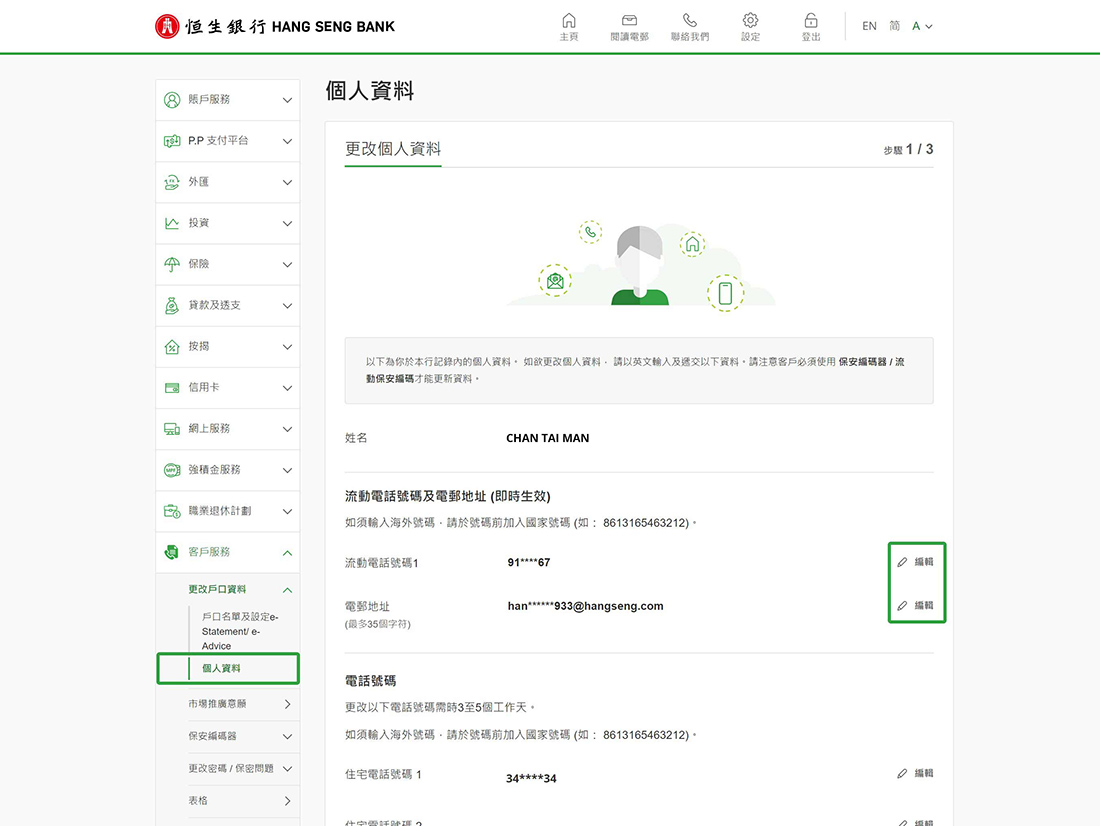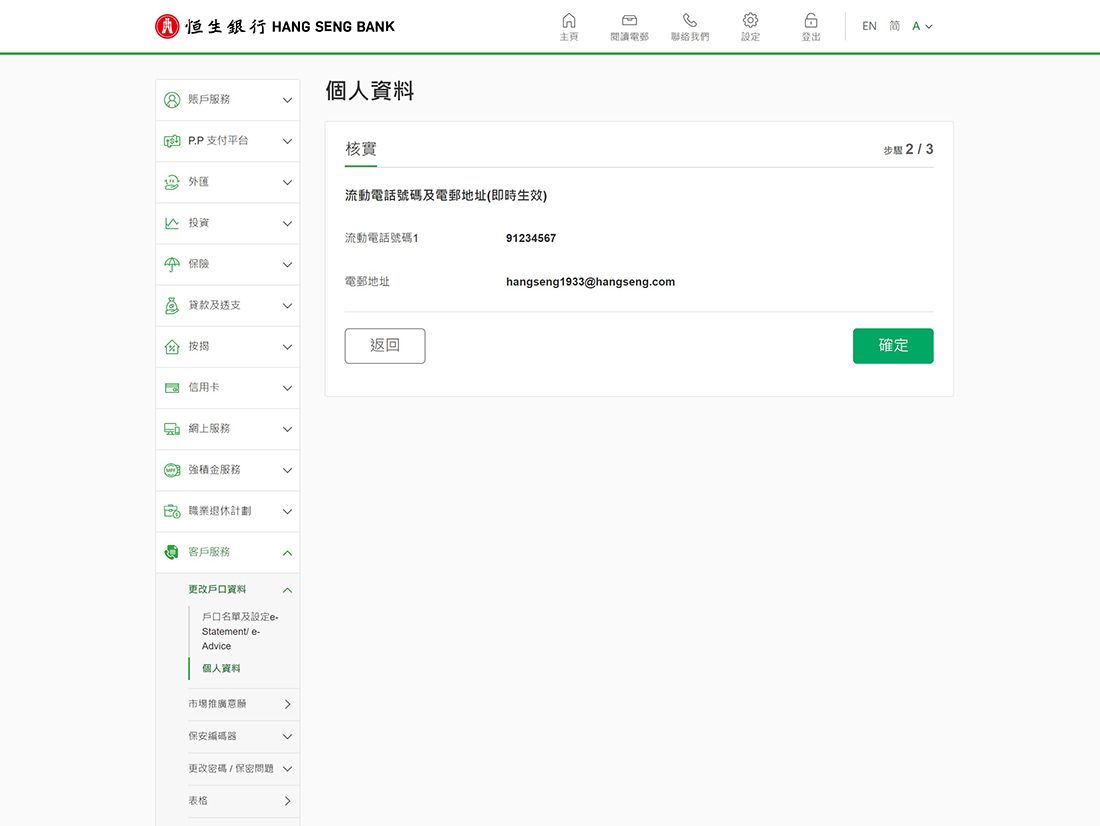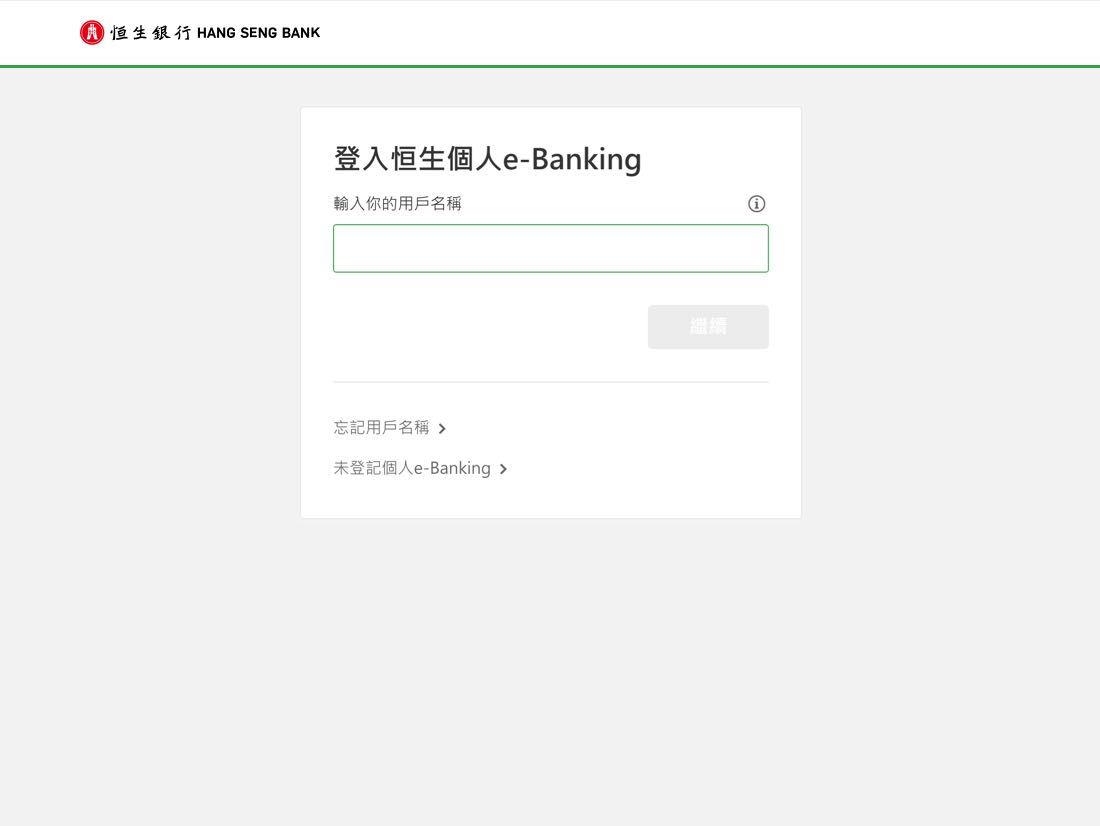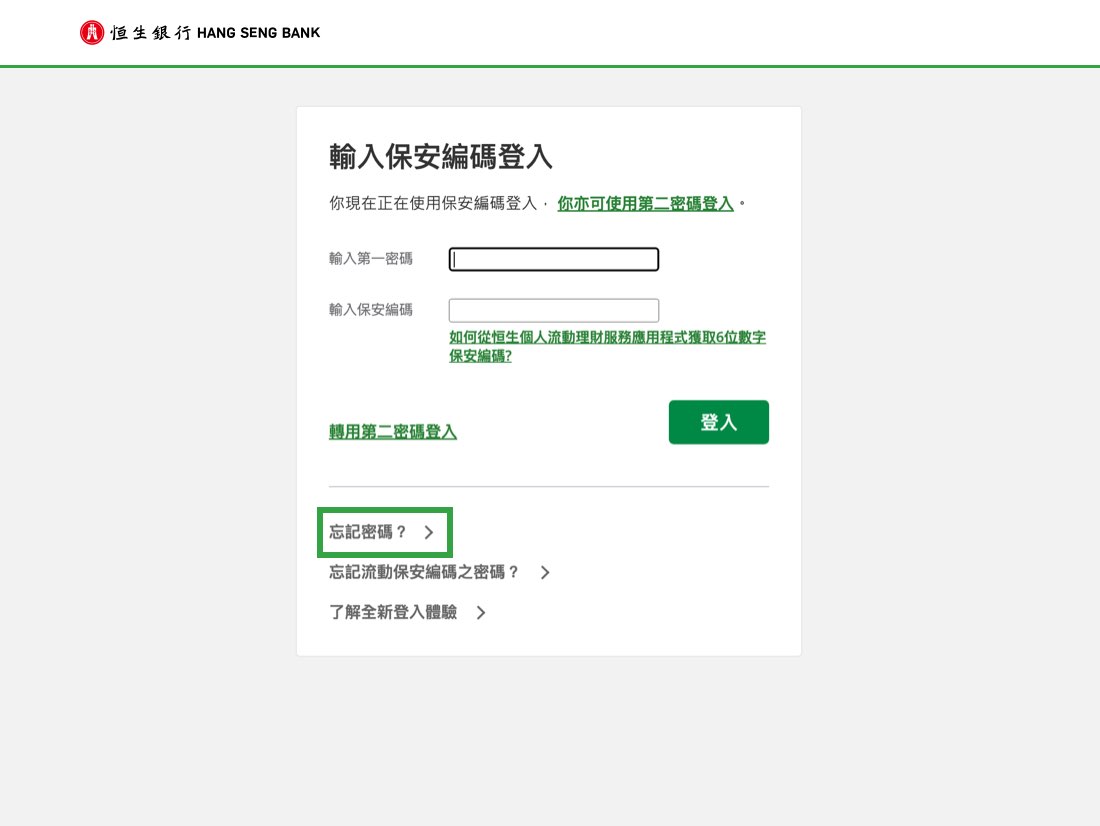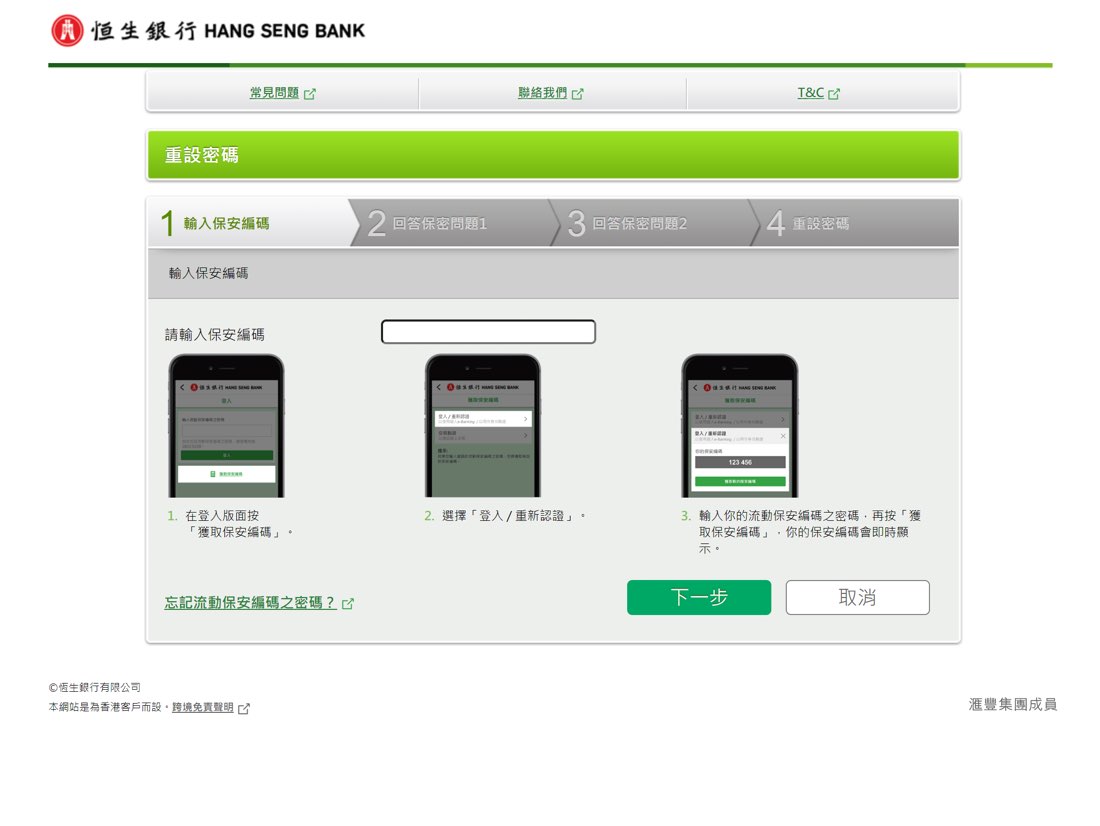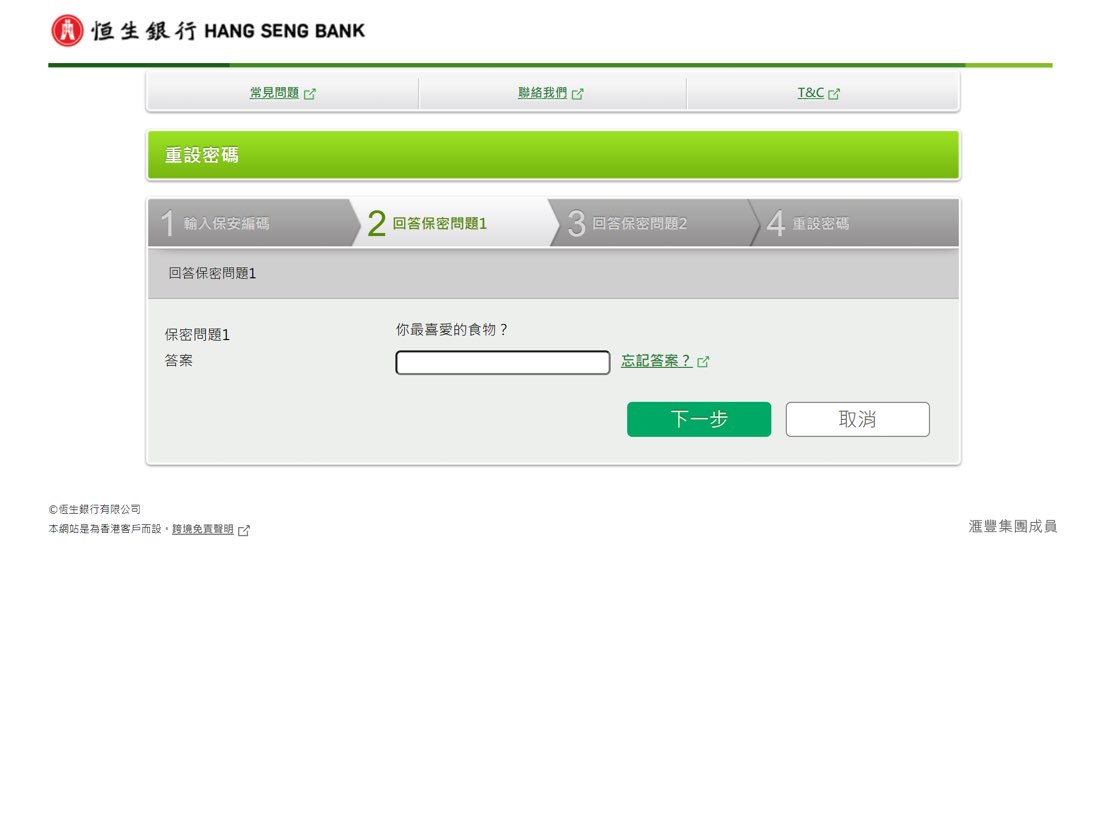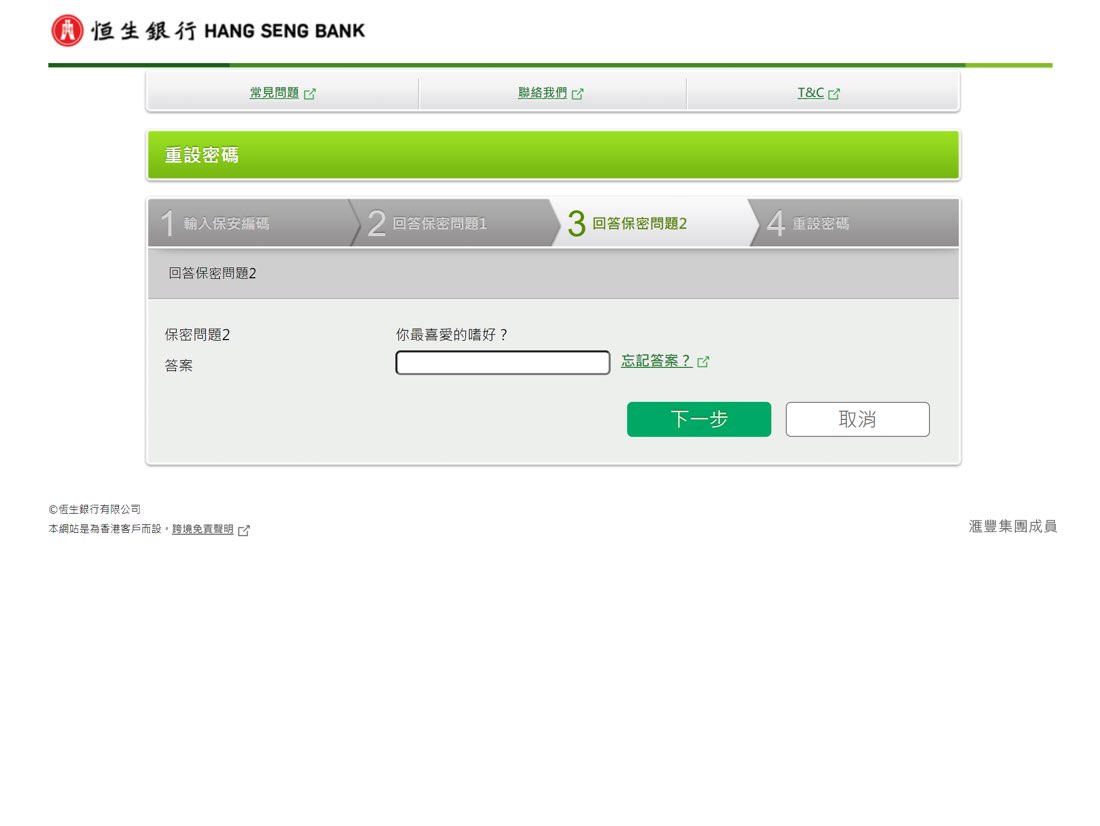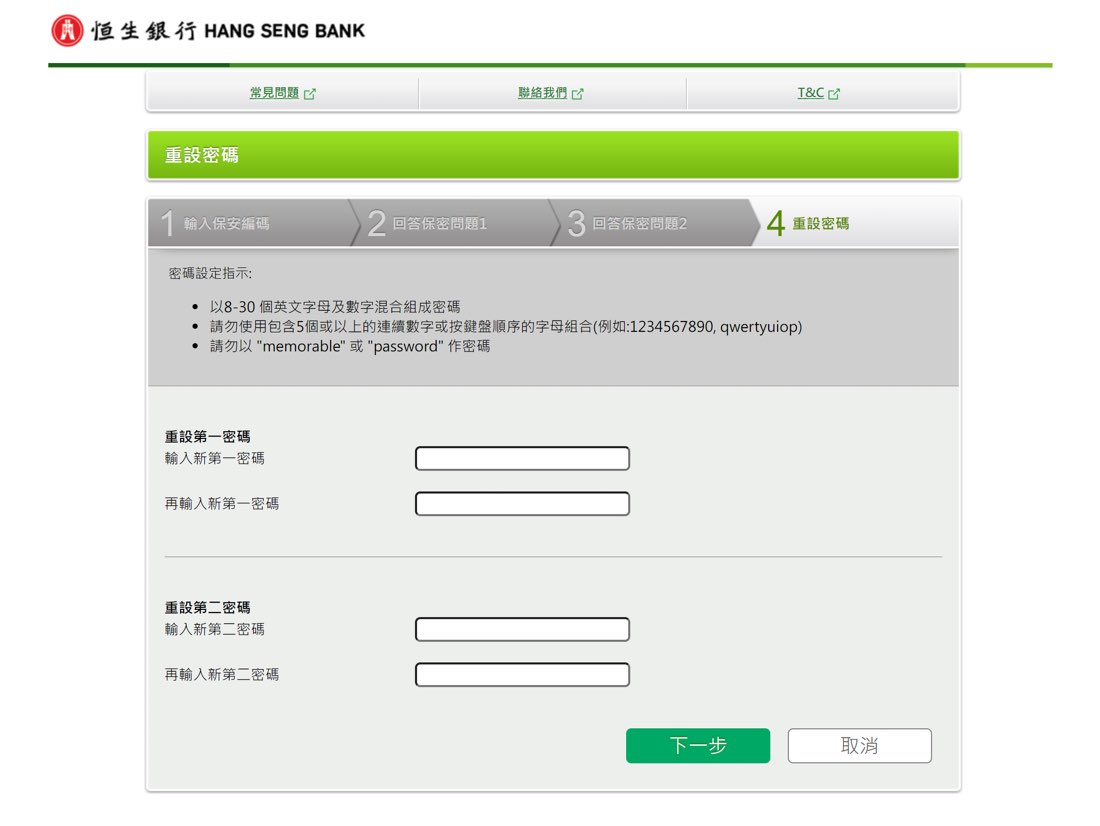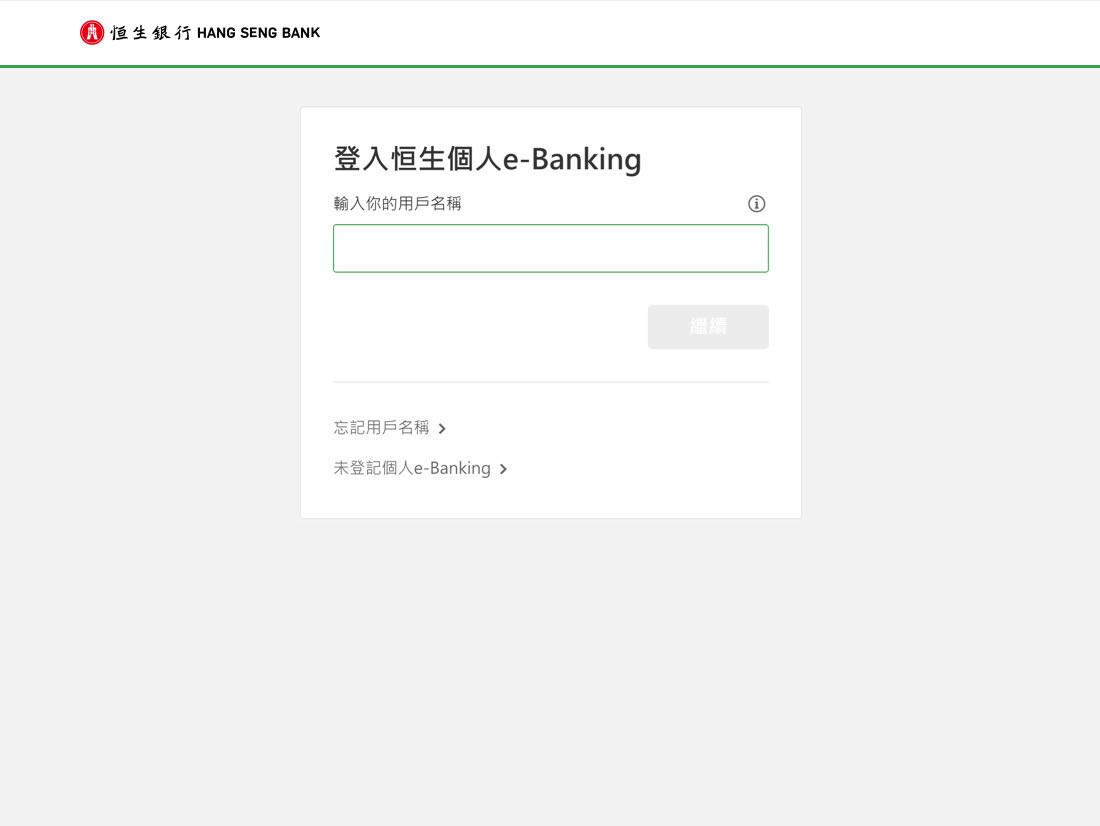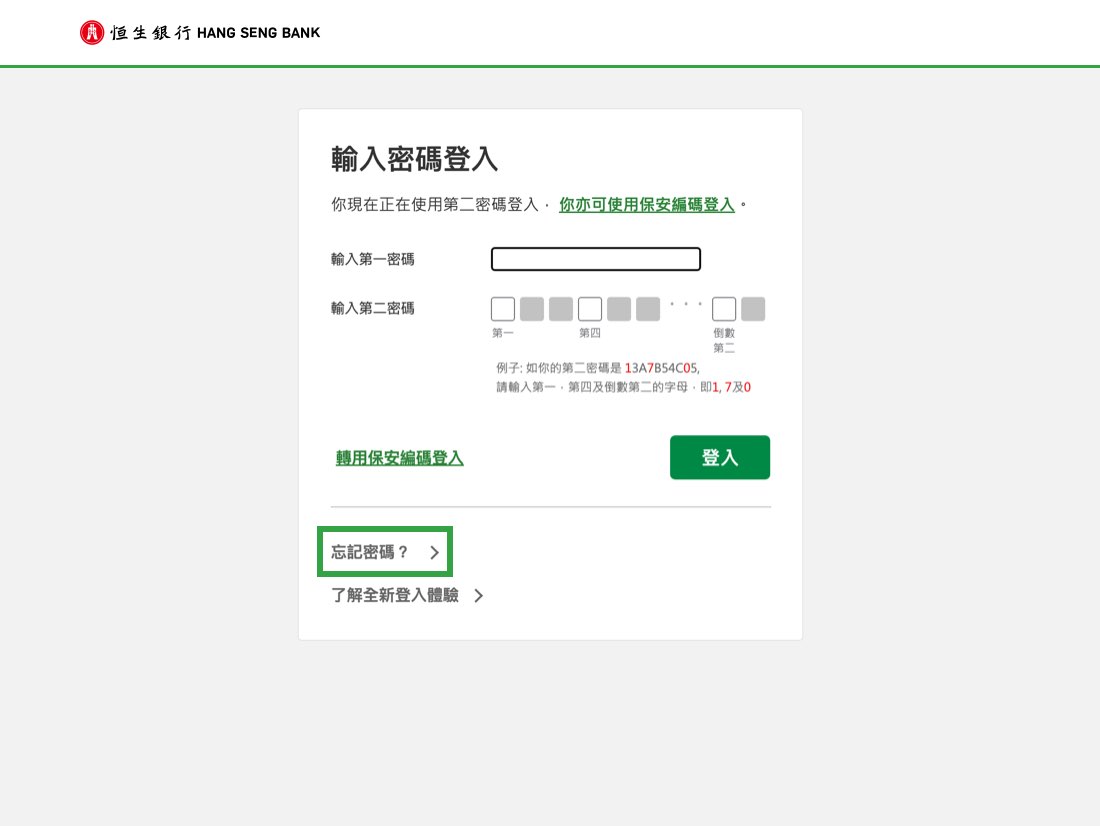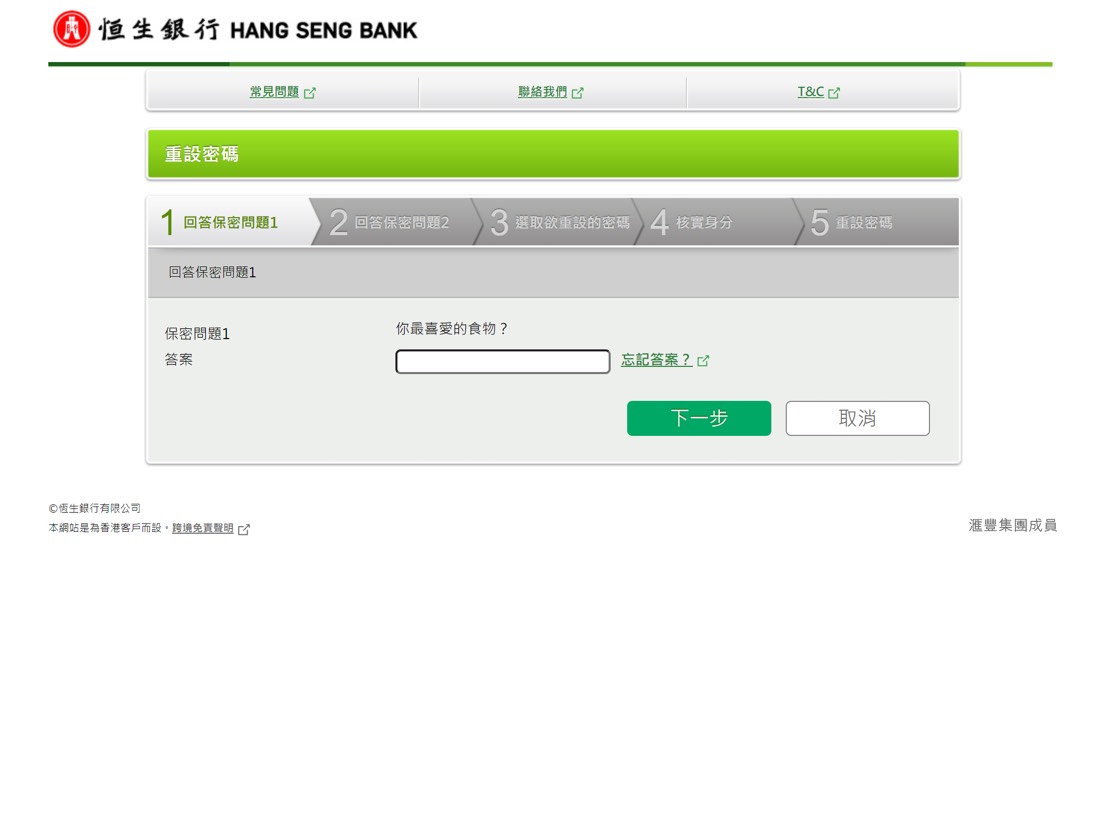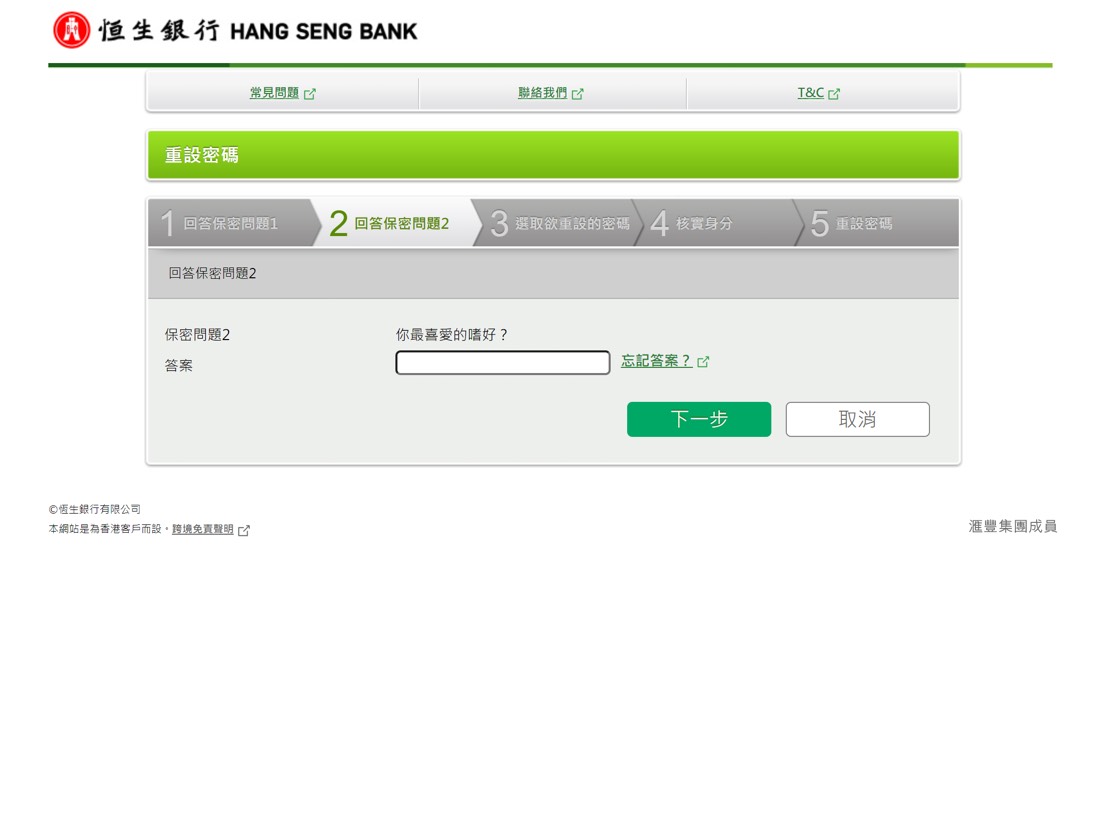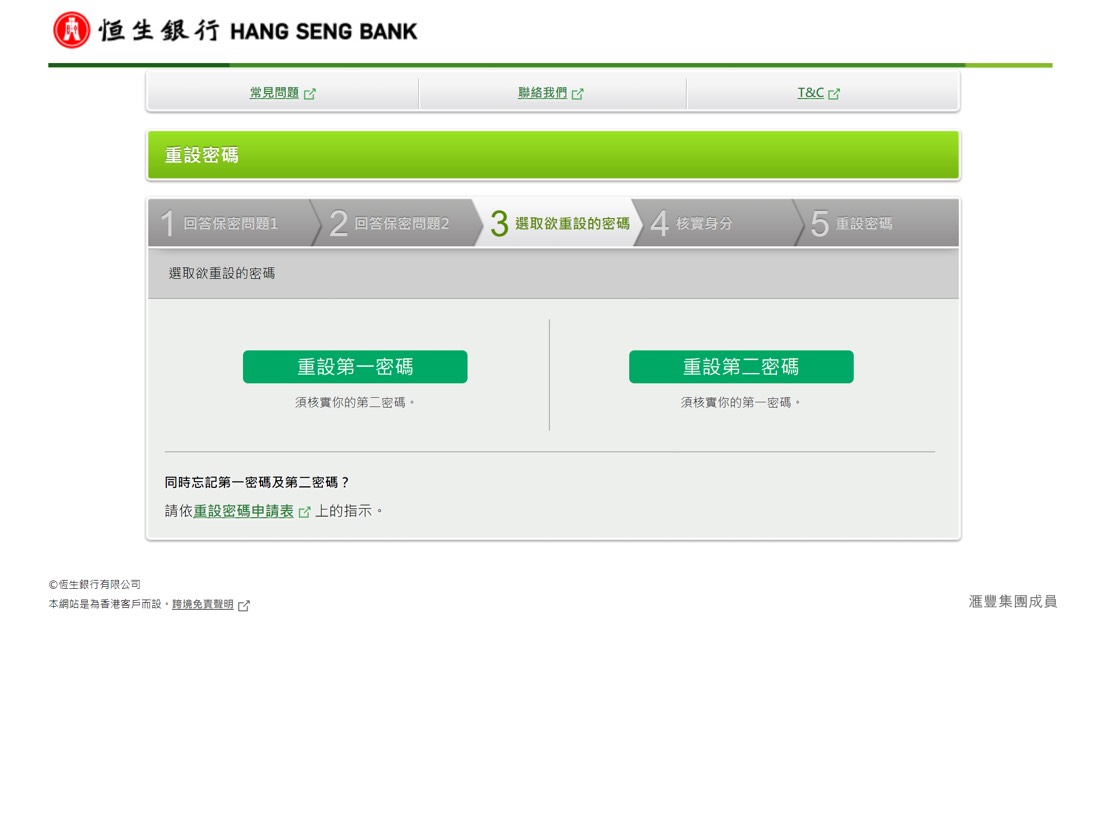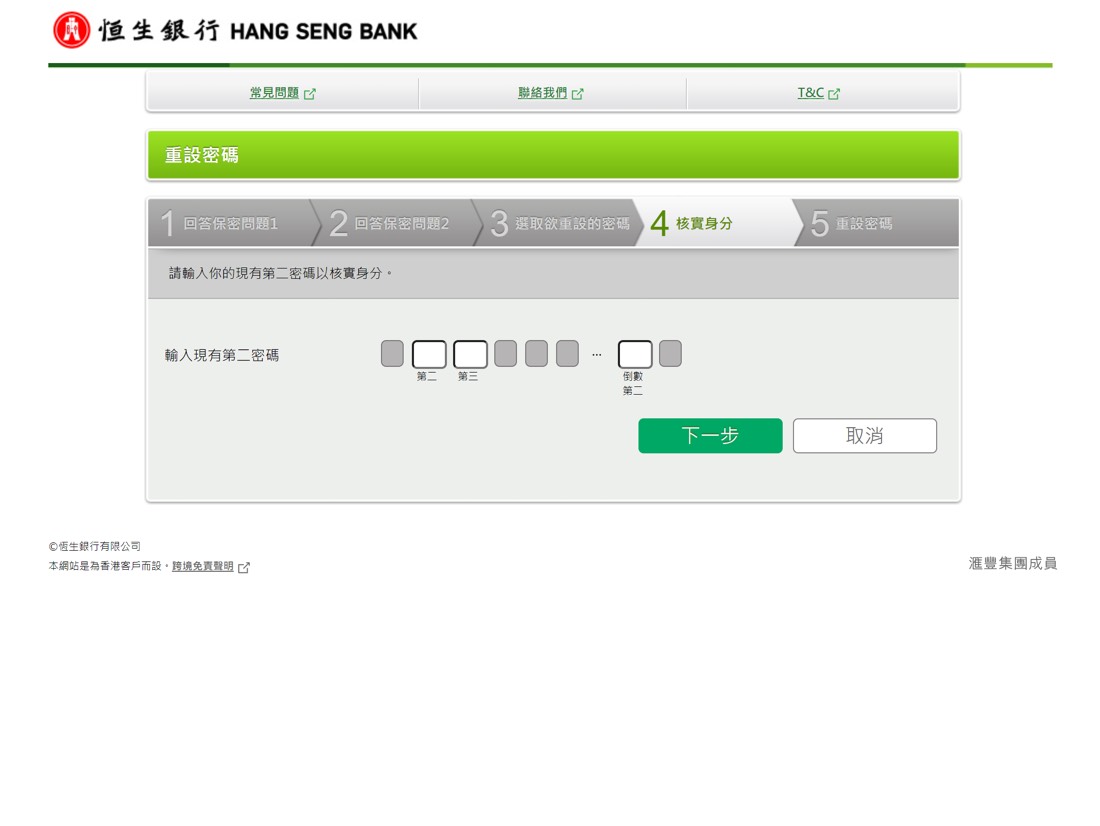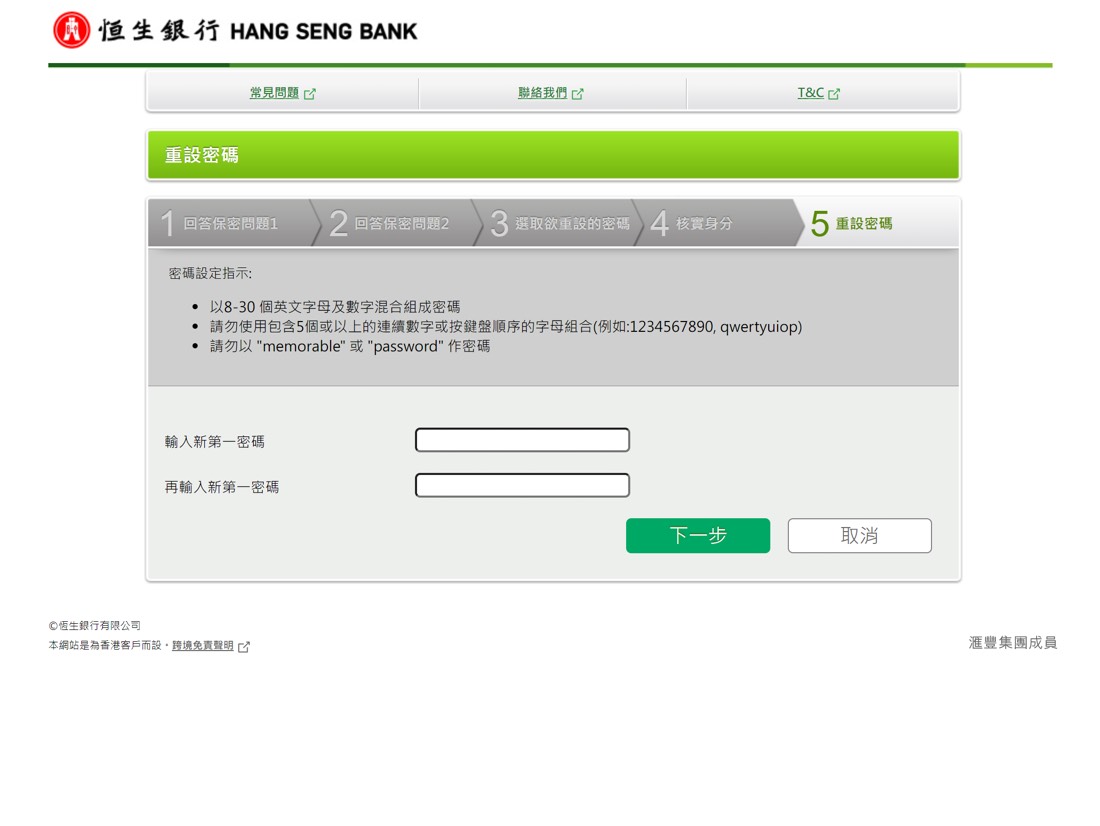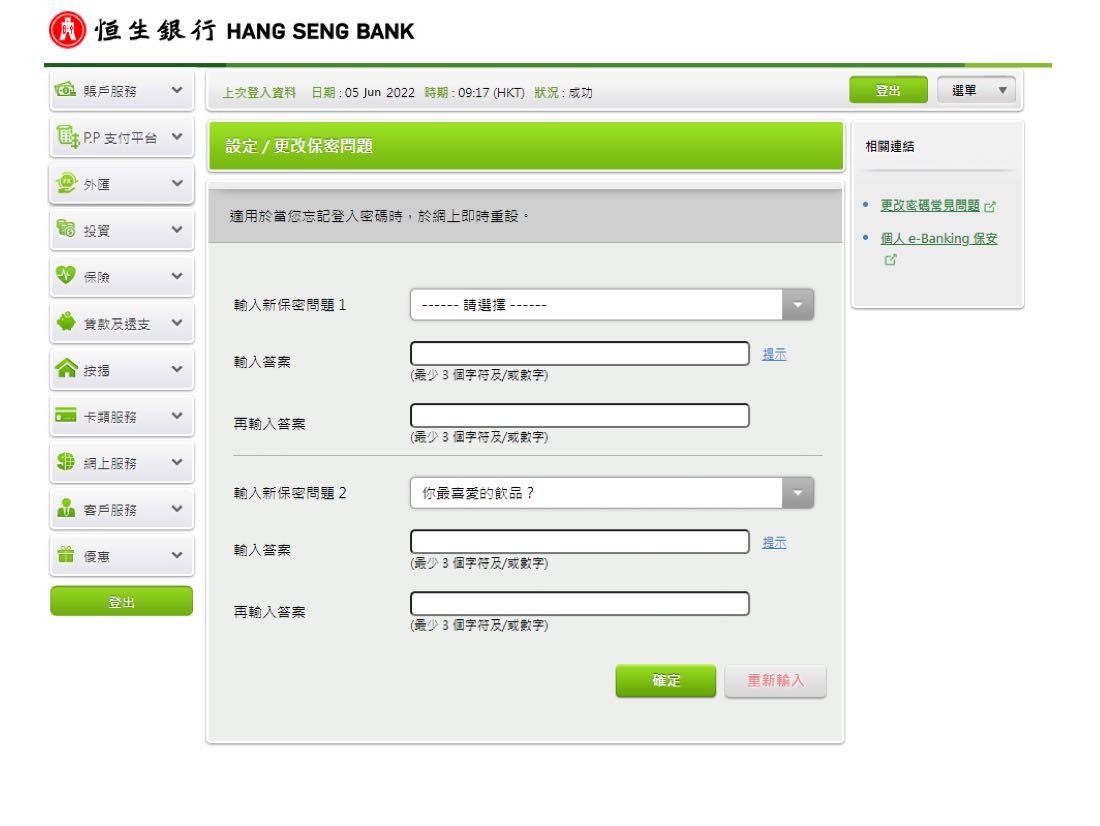簡介
我們知道安全地在網上理財對你至為重要,所以我們正逐步為客戶開放全新登入方式,並將在生效前通知你。你可以啟動流動保安編碼綁定你的手機,限制能登入你戶口的個人裝置數量,以確保安全。你也可以信任瀏覽器,讓驗證身分後登入更簡單。
另外,請確保你的手機號碼及電郵地址與我們的紀錄相符並保持更新,否則,你將會不能登入。
主要更新
新登入方式的示範及使用前的注意事項
桌面版個人e-Banking登入示範
當你使用新瀏覽器登入桌面版個人e-Banking時,必須選擇是否「信任此瀏覽器」。如果你選擇「不信任此瀏覽器」,便需在每次使用這個瀏覽器時輸入一次性短訊驗證碼或一次性保安編碼讓我們確保是你本人登入。
如果你不想再額外攜帶實體保安編碼器,你可以通過恒生Mobile App啟動流動保安編碼,以獲取一次性保安編碼。啟動後,實體保安編碼器會自動失效。
如你使用新瀏覽器登入
如果你「信任此瀏覽器」後用同一瀏覽器再登入
設定「6位數字密碼 」以登入手機應用程式
如你使用恒生Mobile App,全新登入方式便需要你先啟動流動保安編碼去綁定你的個人裝置。啟動流動保安編碼必須通過多重驗證,驗證後你需設定一個「6位數字密碼」,由於只可在已綁定的手機上輸入這組密碼才能登入恒生Mobile App,所以你可以安全地使用網上理財。
設定「6位數字密碼」後,你亦可選擇啟動生物認證功能(即指紋或面部識別認證)更迅速登入,同時減少輸入密碼次數,可有效防止其他人獲取你的「6位數字密碼」,安全性更高。
如果你使用雙重密碼登入或擁有實體保安編碼器
如果你已在同一裝置啟動流動保安編碼
為何這件事如此重要?
請確保你的手機號碼及電郵地址與我們的紀錄相符並保持更新,以接收一次性驗證碼。否則,你將會不能啟動流動保安編碼或未必能登入。請注意,在網上更新個人資料需使用流動保安編碼或實體保安編碼器。
如你想更新你的資料,請查看本頁常見問題部份。
通過恒生Mobile App更新
通過桌面版個人e-Banking更新
如何重設密碼?
使用全新登入方式時,你只需輸入完整的第二密碼登入,第一密碼將不再適用。
如果想在使用全新登入方式前更改密碼,你可登入桌面版個人e-Banking後到「客戶服務」>「管理安全設定」>「更改密碼」。
如果你已忘記你的登入密碼,你可於依照以下步驟於網上即時重設。
如你已啟動流動保安編碼 / 實體保安編碼器
如你只使用雙重密碼 (未啟動流動保安編碼 / 實體保安編碼器)
常見問題
熱門問題
當你啟動流動保安編碼,你需要通過短訊或電郵接收一次性驗證碼。如你的手機號碼及電郵地址與我們的紀錄不符,你將無法接收驗證碼以繼續啟動流動保安編碼。另外,當你登入時,你亦有可能會用到一次性短訊驗證碼作驗證。
以往你在登入時需輸入完整的第一密碼,但只需輸入第二密碼其中3個系統隨機所選的字符,這做法有效防止其他人獲取你完整的第二密碼,所以第二密碼是安全程度較高的驗證方法。
我們加強了保安措施,其中一環是讓你選擇「信任此瀏覽器」,令你的桌面版個人e-Banking免受未經授權的登入。
信任瀏覽器後,你下次在同一瀏覽器登入時,便只需輸入密碼或一次性保安編碼,毋須額外驗證。不過,如你的裝置或瀏覽器曾有某些變更 (例如軟件版本、清除cookies或使用無痕式視窗),為安全起見,你需重新再信任瀏覽器。
如使用全新或未受信任的瀏覽器登入,你必須通過額外驗證 (輸入一次性短訊驗證碼或一次性保安編碼) 讓我們確保是你本人登入。
放心,全新登入方式由2022年年中起已逐步分批開放給客戶,我們會在為你啟用前通知你有關詳情。請確保你於我們紀錄中的手機號碼及電郵地址準確,以隨時掌握最新消息。如要更新手機號碼及電郵地址,請參考此頁面「新登入方式的示範及使用前的注意事項」下的「確保你的手機號碼及電郵地址準確」部份。
疑難解答
你可經網上更改資料,詳情請參閱此頁面的「確保你的手機號碼及電郵地址準確準確」部份。
如你於本行留有手機號碼,而你有登記恒生語音認證,你亦可致電(852) 2822 0228更新資料。
請填妥新增 / 更新流動電話號碼 / 電郵地址表格,包括參考編號 (可在我們向你發送有關推出全新登入方式的電郵內獲取) ,並連同身份證明文件副本郵寄至香港郵政信箱3013號恒生銀行有限公司。如你找不到你的參考編號,請致電我們獲取參考編號:
- 優越私人理財客戶: (852) 2998 8022
- 優越理財客戶: (852) 2998 9188
- 優進理財客戶: (852) 2822 8228
- 綜合戶口及其他存款戶口客戶: (852) 2912 3456
- 信用卡客戶: (852) 2398 0000
一次性保安編碼無效有可能是因為以下幾個原因,例如:
- 沒有將裝置的日期和時間設定為自動調整,請前往裝置的設定功能檢查及更新相關設定
- 輸入的用戶名稱不正確
- 輸入的6位數字密碼不正確
- 從恒生Mobile App獲取的一次性保安編碼有效,但輸入錯誤
你可前往恒生銀行網站,於頁面底部選擇「聯絡我們」後按「在線通訊」與我們線上對話。
使用方式
以往的登入方式將不再適用,但如你只使用桌面版個人e-Banking,你就可繼續以用戶名稱及完整的第二密碼 / 實體保安編碼器 (在「信任此瀏覽器」後) 登入。如要了解如何信任瀏覽器,請參閱「全新登入方式 – 桌面版個人e-Banking」部份。
不過如果你需要使用恒生Mobile App,你就必須啟動流動保安編碼。啟動後,實體保安編碼器(如有)會自動失效,之後你需要用「6位數字密碼」或生物認證登入恒生Mobile App。
你可於恒生銀行網站選擇「銀行服務」>「網上理財服務」>「個人流動理財服務應用程式」>「流動保安編碼及生物認證」了解更多。
不可以,由2022年7月23日起,商業客戶只可登入恒生商業e-Banking。
不會,此次更新只適用於個人e-Banking用戶。
保安
恒生Mobile App的全新登入方式需要你先啟動流動保安編碼去綁定你的個人裝置,並設定一個「6位數字密碼」。
設定「6位數字密碼」前需要在你的個人裝置通過多重驗證,包括「使用密碼、短訊及電郵驗證」或「以保安編碼及短訊驗證」,以及綁定你的個人裝置,所以「6位數字密碼」與以往使用字母及數字組合的密碼一樣安全,你可放心使用「6位數字密碼」登入及獲取一次性保安編碼。
如要提升「6位數字密碼」的安全性,你需要設定一組不容易被其他人猜中及只有你自己知道的密碼。密碼不應包括:
- 連續多次使用相同的數字,如: 000
- 3個以上的升序或降序排列的數字,如: 1234或4321
- 重複的數字組合,如: 010101
- 你的生日或其他特別日子(如周年紀念)
- 與流動裝置螢幕鎖密碼相同的數字
設定「6位數字密碼」後,你亦可選擇啟動生物認證功能(即指紋或面部識別認證)更迅速登入,同時減少輸入密碼次數,可有效防止其他人獲取你的「6位數字密碼」,安全性更高。
請小心保管已啟動流動保安編碼的個人裝置,並定期更新「6位數字密碼」,讓你更安全地在網上理財。
- 避免使用其他人或公共的裝置登入個人e-Banking及恒生Mobile App、啟動及綁定流動保安編碼
- 小心保管已啟動流動保安編碼的個人裝置
- 切勿向任何人提供發送至你流動電話或電郵的一次性驗證碼,或透露流動電話或保安編碼器所獲取的保安編碼
- 使用難以被猜測的密碼並定期更改
- 小心保管你的密碼,以加密形式記錄
- 只以流動保安編碼綁定1個屬於你的裝置及只信任1個瀏覽器
為確保你登入的是恒生官方頁面,你應:
- 只使用恒生銀行網站上的「登入」按鈕進入個人e-Banking
- 只在官方應用程式商店或前往恒生銀行網站 (選擇「銀行服務」>「網上理財服務」>「個人流動理財服務應用程式」) 下載恒生Mobile App
- 前往恒生銀行網站,在「保安資訊中心」部份選擇「查看所有」以了解更多保安提示
如你不小心透過任何途徑透露了敏感的個人資料,例如身份證號碼、個人e-Banking用戶名稱及密碼、一次性密碼等,請立即致電本行客戶服務熱線 (852) 2822 0228 通知我們 (選擇語言後按 #,再按9)。
請向phishing@hangseng.com舉報任何自稱是恒生銀行的可疑電子郵件、短訊或網站,然後把可疑訊息徹底刪除,你亦可致電本行客戶服務熱線 (852) 2822 0228 查詢。有關網絡釣魚的詳情,請前往恒生銀行網站,在「保安資訊中心」部份選擇「查看所有」了解更多。
注意事項:
- 請確保舉報電郵已涵蓋可疑的電子郵件、短訊或網站的資料
- 請切勿於舉報電郵透露任何敏感的個人資料
註腳
備註
- 我們將於服務更新生效前通知網上理財用戶,讓用戶提早知悉詳情。
- 流動保安編碼啟動後,你的實體保安編碼器將會自動失效,而你再亦無需使用保安編碼器。由2022年7月1日起,我們不再發出新的實體保安編碼器。